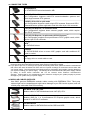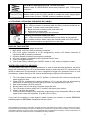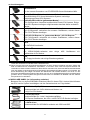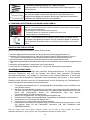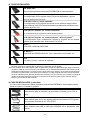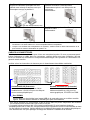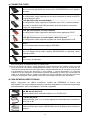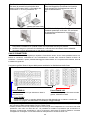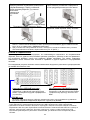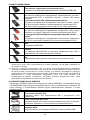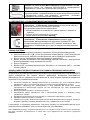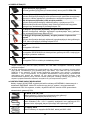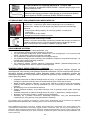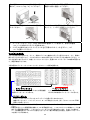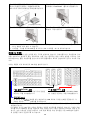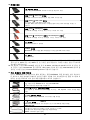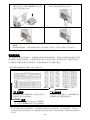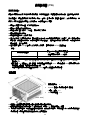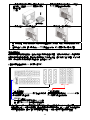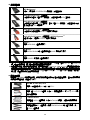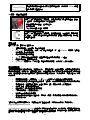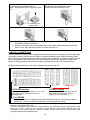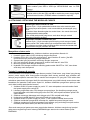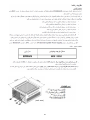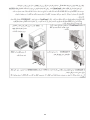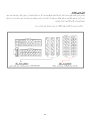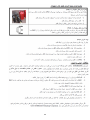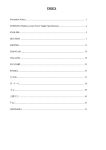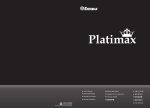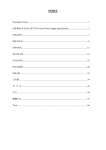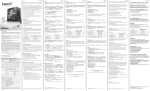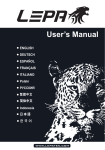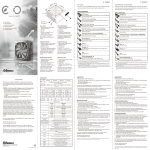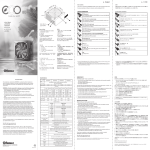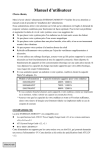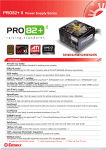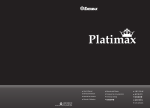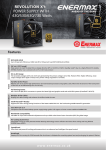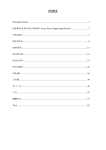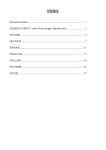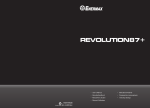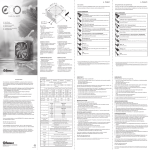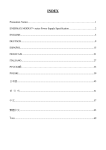Download Enermax Digifanless 550W
Transcript
INDEX Precaution Notice………………………………………………………………………………..1 ENERMAX DIGIFANLESS Power Supply Specification………………………..………...….2 ENGLISH…………….…………………………………………………………………..………..3 DEUTSCH..........................................................................................................................7 ESPAÑOL.........................................................................................................................11 FRANCAIS........................................................................................................................15 ITALIANO..........................................................................................................................19 РУССКИЙ………………………..……………………………………....................................23 POLSKI.............................................................................................................................27 日本語...............................................................................................................................31 한 국 어………………………….……………………………………………….………..…....35 中文..................................................................................................................................39 繁體中文...........................................................................................................................43 INDONESIA......................................................................................................................47 .............................................................................................................................51 Precaution Notice Only a technician, authorized by ENERMAX, is allowed to perform maintenance service! Warranty is subject to void under unauthorized attempt to open the power case or modification of any kinds, even attempted only, of the power supply or its components! ENERMAX will not be responsible for damages caused by following situations: Opening of the PSU case and/or modification of any component or cable without ENERMAX’s written authorization. Ignoring connector’s wrong insertion prevention design by attaching a connector to a device in wrong orientation. Connecting too many devices to one cable unit by using additional adaptor (Y cables). Usage of non-genuine ENERMAX modular cables. The serial number label or warranty seal is defaced, modified, or removed. Damage caused by natural phenomena or uncontrollable forces, such as lightning, flooding, fire, earthquake, etc. This ENERMAX Technology Corporation product is warranted to be free from defects in material and workmanship for a period of five (5) years from the date of purchase. ENERMAX Technology Corporation agrees to repair or replace the product, at its own option and at no charge, if, during the warranty period, it is returned to nearest ENERMAX Technology Corporation subsidiary/agent with all shipping charges prepaid and bearing a return merchandize authorization (RMA) number, and if inspection reveals that the product is defective. Charges for removing or installing the product are excluded under the terms of this warranty agreement. This warranty shall not apply to any product, which has been subject to connection to a faulty power source, alteration, negligence, or accident, or to any product, which has been installed other than in accordance with these instructions. In no case shall ENERMAX Technology Corporation liability exceed the amount of the purchase price. If you are uncertain whether or not your ENERMAX PSU is defective, please contact your dealer/reseller for support! Web Site: http://www.enermax.com E-mail: [email protected] ENERMAX Technology Corporation, 15F-2, No. 888, Jing-Guo Road, Taoyuan City (330), Taiwan (R.O.C.). Tel. +886-3-316-1675, Fax. +886-3-346-6640 ©2014 ENERMAX Technology Corporation. All rights reserved. Specifications are subject to change without prior notice. Actual product and accessories may differ from illustrations. Omissions and printing errors excepted. Content of delivery might differ in different countries or areas. Some trademarks may be claimed as the property of others. Reproduction in any manner without the written permission of ENERMAX is strictly forbidden. 1 ENERMAX DIGIFANLESS Power Supply Specification Model Number AC Input Voltage AC Input Current 3.3V 5V 12V1 12V2 -12V 5Vsb Total Power Peak Power*1 DC Rail Over Current 3.3V Protection 5V 12V DC Rail Over Voltage 3.3V Protection 5V 12V1/2 DC Rail (DC) Under 3.3V Voltage Protection 5V 12V1/2 Over Temperature Protection Temperature Humidity EDF550AWN 110-240VAC, 50-60Hz (Maximum range: 99-265VAC, 47-63Hz) 6.0-2.5A RATED DC OUTPUT 20A 100W 20A 30A 540W (45A) 30A 0.5A 6W 2.5A 12.5W 550W 605W PROTECTION CIRCUIT OCP Trigger Range 22-32A 22-32 A 35-45A / rail, 50-60A (Single rail mode) OVP Trigger Range 3.7-4.1V 5.7-6.5V 13.1-14.5V UVP Trigger Range 2.0 – 2.4V 3.3 – 3.7V 8.5 – 9.5V Activated when PSU heat sink > 90 ~ 120oC. ENVIRONMENT Operation ambient: 0~40oC (for full rated output) Storage ambient: -40~70 oC Operation: to 85% relative humidity, non-condensing Storage: to 95% relative humidity, non-condensing OTHERS > 100,000 hours at 70% of full rated load, 230VAC/50Hz, 25 oC (MIL-HDBK-217F standard) 150(w) x 86(h) x 175(d) mm Dimension 2kg (without modular cables)±50g Weight EAC, CE, FCC, BSMI, CCC, C-tick Safety *Peak power may last up to 60 seconds MTBF 2 User’s Manual Dear customer, Thank you for choosing this ENERMAX power supply unit (PSU)! Please read this manual carefully and follow its instructions before installing the PSU. We would like to draw your attention that a computer required very specific conditions to work best for you without failing. To avoid failures and to increase lifetime of the system, we suggest that: Your system is NOT located near a radiator or any other heat producing device Your system is NOT located near a magnetic device Your system is NOT located in a moist and/or dusty and/or vibrating environment Your system is NOT exposed to direct sunshine Your system is sufficiently cooled by additional fans If you use AC extension cables, please make sure it can support all connected appliances’ potential peak power draw. Or redistribute other high power consumption equipment, such as laser printers or monitors to other AC wall outlets. Exceeding the extension cable’s loading capacity could trigger its circuit breaker and cut off the power. If you want to add the UPS (Uninterruptible Power Supply) for your system, please choose adequate Watts/VA capacity UPS. Ex. PSU Model Suggested minimum UPS output power capacity (Based on efficiency & PFC at respective load) EDF550AWN 600W / 1000VA * Please do not mistake VA capacity as Watts, or use insufficient power UPS. This would result in less UPS battery runtime or the inability to power the system in battery mode. * If you intend to add other appliance powered by the same UPS, such as monitor or printer, please use higher capacity UPS according to all connected devices’ rated power draw. * Enermax recommends “Pure Sine Wave” output in battery mode UPS with this PSU. NAME OF PARTS 1 Honeycomb air vent # 1 2 ON/OFF switch (I=ON, O=OFF) # 2 3 AC Inlet # 2 4 CordGuard #3 (unit: mm) #1 To ensure best system cooling, do not block PSU air vent area. #2 When assembling or maintaining the system, please remove AC cord from AC inlet, or turn ON/OFF switch into “OFF” position. Then you can safely service the system. #3 AC cord can get loose in many ways. The ENERMAX CordGuard lock can fix your AC cord tightly to the PSU, so that it will not be easily detached and avoid shut-downs of your PC. The following is CordGuard installation: 3 ① Set your PSU into the bottom chassis (main air frame should face up), and please make sure the I/O switch is on “O” position. ② Press two sides of the CordGuard lock together, and set it into CordGuard holder near the AC inlet. (this side up) ③ Plug the AC cord into your PSU. ④ Lock the CordGuard to latch onto AC cord. 1. CordGuard is for AC cords supplied with ENERMAX CordGuard-compatible PSUs. Other AC cords may be incompatible. 2. When assembling or maintaining the system, please remove AC cord from AC inlet, or turn I/O switch into “O” position. CABLES & CONNECTORS All connectors are designed to prevent insertion in wrong orientation. If you cannot easily insert a connector, please check if you are inserting the connector in the right orientation. Do not try by force to insert it nor modify the connectors. This might damage power supply and system components, and warranty shall be void. Following graphic illustrates the modular sockets layout and its DC rail distribution. 5P BLACK sockets 12P RED sockets The black sockets provide 3.3V/5V/12V for modular cable to power drives or other peripheral. The red sockets provide 12V for modular cable to power graphics card, CPU/GPU or RAM. ZDPMS port: This port provides digital signal to MB’s USB port for further software control. Please refer to ZDPMS manual for more detail. * You must connect 16-pin and 20-pin connectors into respective sockets to enable 24-pin MB and 8-pin CPU connectors. * This product incorporates multiple 12V rails over current protection. If you let many peripherals consume the power on only one 12V rail, it may trigger the over current protection and shut down the system. Please re-direct certain peripheral power cable to other 12V rail to share the current loading to ensure highest stability and safety. 4 CONNECTOR TYPES 24P Mainboard For ATX/EEB/CEB server/workstation MB. 4+4P (8P) CPU +12V, in combined mode 8-pin configuration supports multi-CPU server/workstation systems and some single extreme CPU systems. 4+4P(8P) CPU+12V, in split mode 4-pin configuration supports certain single CPU systems. Some multi-CPU workstation/server system might also need this extra 4-pin 12V connector. 6+2P (8P) PCI Express, in combined mode 8-pin configuration supports latest extreme graphic cards, which require 8-pin PCI-E connector. 6+2P (8P) PCI Express, in split mode (6P PCI Express) # 2 6-pin configuration supports most performance PCI-E graphic cards, which require 6-pin PCI-E connector. SATA # 1 For SATA/SAS drives. 4P Molex # 2 For IDE/SCSI/SAS drives or some AGP graphic card with traditional 4P power in socket. FDD For floppy drive or certain add-on card. #1 Some SATA drives might accept SATA or 4P Molex power. Normally, use either one of power connector to power the driver, BUT NOT BOTH! Please check the drive’s manual for details. #2 If you plan to put in 2 or more high end, power demanding GPU cards, please choose the motherboard that comes with extra 4P Molex/ 4P FDD / 6P PCI-E power socket(s) on board and connect them with your power supply. This will prevent the motherboard from overloading and possibly causing damage to your system including your power supply. The damage to the motherboard and the power supply caused by failing to do the above instruction will not be covered under Enermax manufacturer’s warranty. Please refer to your motherboard’s user manual to configure your system properly to prevent damage to your system and your power supply. MODULAR CABLES SUPPLIED Use ONLY genuine ENERMAX modular cables coming with ENERMAX PSU. Third party cables might not be compatible and might cause damage to your PSU and/or system, and use of third party cable shall void PSU warranty. 24P MB & 4+4P (8P) CPU Modular cable for 24P Motherboard and 4+4P (8P) CPU. 2 x 6+2P (8P) PCI-E Modular cable for 1 or 2 performance PCI Express graphic cards, which needs 6P or 8P PCI-E connector. 4 x SATA drives Modular cable for SATA/SAS drives like ODD and HDD. 5 4 x 4P Molex (IDE/SCSI) drives & 1 x FDD connector Modular cable for IDE/SCSI/SAS drives and peripheral, plus 1 FDD power connector. ZDPMS data link Modular cable to link the PSU and MB to enable the power supply digital monitor/control function. (ZDPMS software installation required) ATTACHING / DETACHING THE MODULAR CABLES Attaching the modular cable to PSU 5-pin / 12-pin connector on modular cable and PSU’s modular socket has an arrow mark. To make correct connection is easy: 1. Black connector to black socket, and red to red. 2. Arrow mark to arrow mark. 3. Then you can easily plug in the connector. Detaching the modular cable from PSU 5-pin / 12-pin connector on modular cable has two hooks to lock with the PSU’s modular sockets. When unplug the modular cable from PSU, please press two hooks together and gently pull out the cable. BOOTING YOUR SYSTEM Before booting your system, please check that: 1. Main power connector (24P) is properly connected. 2. CPU +12V power connector (4 or 8P configuration), and/or a 4P Molex connector (if required by MB) is properly connected. 3. All other needed connectors are properly connected. 4. AC cord is properly connected to wall outlet and PSU AC inlet. 5. Close your system chassis. 6. Turn on the PSU by switching the ON/OFF switch to “ON”, and your system is ready. PROTECTION, SAFETY & SECURITY This ENERMAX PSU features multiple protections. In case of most abnormal situations, the power supply will automatically turn off to avoid potential danger to itself and other PC components. It is usually a malfunction of components or user’s negligence to trigger off a protection event. In such circumstance, please check your PC devices and working environment for malfunction: 1. Turn I/O switch of power supply into “O” position, or disconnect AC cord from wall plug and power supply AC inlet. 2. Check PSU for temperature by simply touching it. If it is very hot, this can be caused by malfunction of case fans or the PSU fan itself and/or wrong positioning of your PC. 3. Wait some minutes until PSU cools off. 4. Reconnect AC cord to wall plug and power supply AC inlet. 5. Turn I/O switch of power supply into “I” position, and reboot your system. 6. Check, if all fans are working. 7. Contact technical support of the respective manufacturer of the component which you think might be the cause to the problem. (e.g. MB, GPU or PSU) If you have any question or need support, please contact your reseller or nearest ENERMAX subsidiary/agent or ENERMAX headquarter service center. ©2014 ENERMAX Technology Corporation. All rights reserved. Specifications are subject to change without prior notice. Actual product and accessories may differ from illustrations. Omissions and printing errors excepted. Content of delivery might differ in different countries or areas. Some trademarks may be claimed as the property of others. Reproduction in any manner without the written permission of ENERMAX is strictly forbidden. 6 Benutzerhandbuch (DE) Sehr geehrte Kundin, sehr geehrter Kunde, Vielen Dank, dass Sie sich für dieses ENERMAX-Netzteil (PSU) entschieden haben! Bitte lesen Sie sich dieses Handbuch sorgfältig durch und folgen Sie bitte seinen Anweisungen bevor Sie das Netzteil installieren! Wir möchten Sie darauf hinweisen, dass moderne Systeme sehr empfindlich geworden sind und genau definierte Bedingungen benötigen, um optimal ohne Ausfälle arbeiten zu können. Um solche Ausfälle zu vermeiden und die Lebensdauer Ihres Systems zu verlängern, empfehlen wir Ihnen sicherzustellen, dass: Ihr System nicht neben einer Heizung oder einer anderen Wärmequelle steht. Ihr System nicht neben einer magnetischen Quelle steht. Ihr System nicht in einer feuchten und/oder staubigen und/oder vibrierenden Umgebung steht. Ihr System nicht dem direkten Sonnenlicht ausgesetzt ist. Ihr System ausreichend durch Lüfter gekühlt wird. Falls Sie ein Verlängerungskabel verwenden, stellen Sie bitte sicher, dass dieses dazu geeignet ist, den maximalen Strombedarf sämtlicher angeschlossenen Geräte zu leisten. Andernfalls schließen Sie bitte weitere viel Strom verbrauchende Geräte (wie Laserdrucker oder Monitor) an eine andere Steckdose an. Ein Überschreiten der maximalen Durchleitungsfähigkeit des Verlängerungskabels könnte zu einem Auslösen der Sicherung führen. Falls Sie eine USV (Unterbrechungsfreie Stromversorgung) verwenden möchten, nutzen Sie bitte eine mit ausreichender Watt/VA-Kapazität. Z. B.: Empfohlene kleinste USV-Kapazität PSU Modell (gemäß Effizienz & PFC bei entsprechender Last) EDF550AWN 600W / 1000VA * Bitte vermeiden Sie Verwechslungen von Watt-(W)- und Voltampere-(VA)-Angabe. Verwenden Sie ausreichend dimensionierte UPS-Systeme. Andernfalls wird die Laufzeit der UPS-Batterie beeinträchtigt bzw. die Leistung reicht nicht aus, um den PC im UPS-Batterie-Modus zu betreiben. * Wenn Sie beabsichtigen weitere Geräte wie Drucker oder Monitor über das UPS-System zu betreiben, verwenden Sie entsprechend höher dimensionierte UPS-Systeme, die dem Stromverbrauch aller angeschlossenen Geräte entsprechen. * Für dieses Netzteil empfiehlt Enermax den Einsatz von UPS-Systemen mit reinen Sinuswelle („Pure Sine Wave“). DETAILBESCHREIBUNG 1. Honigwabenluftauslass. # 1 2. I/O Schalter*: separater Netzteil An/Aus-Schalter (I=AN, O=AUS). # 2 3. Stromeingang.# 2 4. CordGuard # 3 (unit: mm) #1 Bitte blockieren Sie nicht die Lufteinlässe/Luftauslässe, um eine bestmögliche Systemkühlung zu gewährleisten. #2 Entfernen Sie immer das Stromkabel vom Netzteil, schalten Sie den I/O-Schalter auf „O“ und warten Sie, bevor Sie am System arbeiten. #3 Der Netzstecker kann sich auf unterschiedliche Weise lösen. Der ENERMAX-CordGuard fixiert den Stecker am Netzteil. Er verhindert unfreiwillige Systemabstürze durch einen versehentlich gezogenen Netzstecker. 7 ① Montieren Sie das Netzteil am Boden des Gehäuses. Dabei muss das Lüftungsgitter nach oben ausgerichtet sein. Stellen Sie sicher, dass der Netzschalter auf der Position „O“ („Aus“) steht. ② Drücken Sie die beiden Seiten des CordGuard zusammen und befestigen Sie ihn an der dafür vorgesehenen Stelle. (Diese Seite nach oben) ③ Schließen Sie das Netzkabel am Netzteil an. ④ Klappen Sie den CordGuard herunter und sichern Sie auf diese Weise den Netzstecker. 1. Der CordGuard ist nur für Netzkabel geeignet, die mit CordGuard-kompatiblen ENERMAX-Netzteilen ausgeliefert wurden. Andere Netzkabel sind mit dem ENERMAX-CordGuard ggf. nicht kompatibel. 2. Beim Zusammenbauen oder bei der Wartung des Systems ziehen Sie bitte immer den Netzstecker oder stellen Sie den Netzschalter auf “O“(Aus). KABEL & ANSCHLÜSSE Alle Sockel und Anschlüsse sind so entworfen, dass ein Anschluss in falscher Ausrichtung nahezu unmöglich ist. Der Anschluss an die kompatiblen Sockel gestaltet sich leichtgängig und ohne größeren Widerstand. Wenn Sie einen originalen ENERMAX Anschluss nicht auf Anhieb mit einer Komponente verbinden können, überprüfen Sie bitte, ob Sie die richtige Ausrichtung gewählt haben. Versuchen Sie es keinesfalls mit Gewalt! Verändern Sie nicht die Anschlüsse! Dies könnte das Netzteil beschädigen und hat das Erlöschen der Garantie zur Folge! Folgende Grafik illustriert das Layout der modularen Sockel und deren DC Leitungsverteilung. Schwarze 5-Pin Sockel Rote 12-Pin Sockel Schwarze Sockel (3.3V/5V/12V) für modulare Kabel der Laufwerke (HDD, ODD) oder Peripheriegeräte. Rote Sockel (12V) für modulare Kabel der Grafikkarten, CPUs/GPUs oder RAM. ZDMPS-Anschluss Dieser Anschluss überträgt digitale Signale für den Betrieb der Software-Steuerung zum USB-Port des Mainboards. Weitere Informationen finden Sie im ZDMPS-Handbuch. * Um Mainboard und CPU über die 24- und 8-Pin-Stecker mit Strom zu versorgen, müssen Sie die 20- und 16-Pin-Stecker des Kabels an den entsprechenden Sockeln des Netzteils anschließen. * Dieses Netzteil besitzt eine Überstromsicherung (OCP) auf jeder einzelnen 12V-Leitung. Wenn zu viele Komponenten an einer 12V-Leitung angeschlossen werden, kann es zur Auslösung der Überstromsicherung kommen. Daher achten Sie bitte auf eine gleichmäßige Verteilung der Komponenten auf die einzelnen 12V-Leitungen, um optimale Stabilität und Sicherheit zu gewährleisten. 8 Anschlusstypen 24P Mainboard Für die neueste Generation von ATX/EEB/CEB Server/Workstation MB’s. 4+4P (8P) CPU +12V, in “kombiniertem Modus” Unterstützt Multi-CPU Server/Workstation-Systeme und einige Hochleistungs-Einzel-CPU Systeme. 4+4P (8P) CPU +12V, in “getrenntem Modus” 4-Pin Konfiguration unterstützt herkömmliche Einzel-CPU Systeme. Einige Multi-CPU Systeme benötigen möglicherweise ebenfalls diesen zusätzlich Stecker. 6+2P (8P) PCI Express, in “kombiniertem Modus” 8-pin Konfiguration unterstützt die neuesten Grafikkarten, welche diesen 8-Pin PCI-E Stecker benötigen. 6+2P (8P) PCI Express, in “getrenntem Modus” / 6P PCI Express # 2 6-Pin Konfiguration unterstützt die meisten Grafikkarten, welche diesen 6-Pin PCI-E Stecker benötigen. SATA # 1 Für SATA/SAS-Laufwerke. 4P Molex # 2 Für IDE/SCSI/SAS-Laufwerke traditionellem 4-Pin Stecker. oder einige AGP Grafikkarten mit FDD Für Floppy-Laufwerke oder einige Erweiterungskarten. #1 Einige SATA-Laufwerke unterstützen SATA & 4-Pin Molex Stecker. Schließen Sie nur einen Stecker an! Lesen Sie ansonsten im Handbuch des Laufwerks nach! #2 Wenn Sie zwei oder mehr Hochleistungsgrafikkarten in Ihrem System installieren möchten, wählen Sie bitte ein Mainboard mit zusätzlichen 4-Pin-Molex-, 4-Pin-FDD-, oder 6-Pin-PCI-Express-Sockeln und verbinden sie diese mit dem Netzteil. Auf diese Weise verhindern Sie, dass das Mainboard überlastetet wird und andere Systemkomponenten einschließlich des Netzteils Schaden nehmen. Ein Schaden, der durch Missachtung des obigen Hinweises am Mainboard oder Netzteil entsteht, wird nicht von der Enermax-Herstellergarantie gedeckt. Bitte lesen Sie sich auch die Betriebsanleitung Ihres Mainboards gründlich durch, um das System fachgerecht einzurichten und Schäden am Netzteil und den anderen Komponenten zu verhindern. MODULARE KABEL (im Lieferumfang enthalten) Benutzen Sie nur original ENERMAX modulare Kabel für dieses PSU. Andere Kabel könnten das PSU und Ihr System beschädigen und den Garantieverlust zur Folge haben! 24P MB & 4+4P (8P) CPU Modulares Kabel mit 24-Pin-Mainboard-Stecker und 4+4(8)-Pin-CPU-Stecker. 2 x 6+2P (8P) PCI-E Modulares Kabel für 1 oder 2 hochleistungsfähige PCI-Express-Grafikkarten, die 6-Pin- oder 8-Pin-PCI-E-Stecker benötigen 4 x SATA drives Modulares Kabel für SATA/SAS-Laufwerke wie ODD und HDD. 9 4 x 4P Molex (IDE/SCSI) drives & 1 x FDD connector Modulares Kabel für IDE/SCSI/SAS-Laufwerke und Peripheriegeräte + FDD-Anschluss. 1x ZDPMS-Datenkabel Das modulare Kabel verbindet das Netzteil mit dem Mainboard und ermöglicht den Betrieb der digitalen Steuerungs-/Überwachungssoftware (Installation der ZDPMS-Software vorausgesetzt). VERBINDEN & ENTFERNEN VON MODULAREN KABELN Modulare Kabel an das Netzteil anschließen Die 5-Pin / 12-Pin Stecker auf den modularen Kabeln und den Sockeln des Netzteils haben weiße Pfeilmarkierungen. Folgende Regeln machen die Anwendung einfach: 1. Schwarze Stecker zu schwarzen Sockeln und rote zu roten. 2. Pfeilmarkierung zu Pfeilmarkierung. Modulare Kabel vom Netzteil entfernen Alle 5-Pin- / 12-Pin-Stecker an den modularen Kabeln haben zwei Haken, die an den Sockeln des Netzteils einrasten. Um ein modulares Kabel zu entfernen, drücken Sie bitte die beiden Haken und ziehen Sie den Stecker dann sanft heraus. EINSCHALTEN IHRES SYSTEMS Bevor Sie das System einschalten stellen Sie bitte sicher, 1. dass der Mainboard-Stromanschluss (24-Pin-Stecker) korrekt angeschlossen ist, 2. dass der CPU-Stromanschluss (4- oder 8-Pin-Stecker) (falls für MB erforderlich) oder ein 4-Pin-Molex-Stromanschluss (falls für MB erforderlich) korrekt angeschlossen sind, 3. dass alle anderen erforderlichen Stromanschlüsse korrekt angeschlossen sind, 4. dass das Kaltgerätekabel (Stromkabel) korrekt an der Steckdose und am Netzteil angeschlossen ist, 5. dass das Systemgehäuse verschlossen und verschraubt ist, 6. und dass der I/O-Schalter am Netzteil auf “I” (ON) steht. Das System ist jetzt bereit! SICHERHEITSFUNKTIONEN Dieses ENERMAX Netzteil verfügt über zahlreiche Sicherheitsfunktionen. Im Fall der meisten abnormen Situationen wird sich das Netzteil zum Schutz Ihres gesamten PC-Systems automatisch abschalten, um Schäden zu vermeiden. In den meisten Situationen, in denen dies geschieht, ist eine Komponenten-Fehlfunktion oder Fehlverhalten die Ursache. In einer solchen Situation prüfen Sie bitte zuerst ihre PC-Komponenten und die Umgebung auf Fehlfunktion(en), indem Sie folgendes ausschalten und/oder abtrennen: 1. 2. 3. 4. 5. 6. 7. I/O Schalter des Netzteils auf “O“ & Kaltgerätekabel (Stromkabel) von der Steckdose und vom Netzteil trennen. Berühren Sie das Netzteil vorsichtig, um zu prüfen, ob es stark erhitzt ist. Sollte dies der Fall sein, kann es eine Folge der Fehlfunktion von Gehäuse-oder Netzteillüftern sein oder durch eine ungenügende Anzahl von Gehäuselüftern oder eine falsche PC-Positionierung verursacht worden sein. Warten Sie einige Minuten, bis sich das Netzteil abgekühlt hat. Schliessen Sie wieder das Kaltgerätekabel (Stromkabel) an Steckdose und Netzteil an. Schalten Sie den I/O-Schalter am Netzteil auf “I”. Prüfen Sie nun, ob alle Lüfter Ihres Systems arbeiten. Kontaktieren Sie bitte den technischen Support des Herstellers der Komponente, von der Sie glauben, dass Sie die Fehlfunktion verursacht (z.B. MB, Grafikkarte oder ENERMAX-Netzteil). Falls Sie Fragen haben oder Support benötigen, wenden Sie sich bitte an Ihren Händler, Ihre nächste ENERMAX-Niederlassung, deren Agenten oder an das ENERMAX Headquarter Service Center! 10 Manual Del Usuario (ES) Estimado cliente: Muchas gracias por comprar nuestra fuente ENERMAX . Le recomendamos que se lea bien este manual para el usuario. Queremos recordarle que los ordenadores actuales son muy vulnerables y necesitan condiciones especiales para funcionar sin problemas. Para evitar dichos fallos y maximizar la duración del sistema, le recomendamos asegurarse que: Su ordenador no se encuentre al lado de la calefacción ni otro objeto que irradie calor Su ordenador no se encuentre al lado de un objeto magnético Su ordenador no se encuentre en un entorno húmedo, con polvo y vibraciones Su ordenador no reciba radiación solar directa Su ordenador sea refrigerado lo suficiente por parte de los ventiladores Si se utiliza un alargador eléctrico, asegúrese de que sea capaz de soportar la carga máxima de consumo de corriente de todos los dispositivos conectados, de lo contrario redistribuya los aparatos con alto consumo de energía, como las impresoras láser o monitores, en las otras tomas de corriente de la pared. Si utiliza un SAI (Sistemas de Alimentación Ininterrumpida) para su sistema, debe emplear uno con capacidad de vatios-VA suficiente como: Capacidad recomendada mínima del SAI: modelo de la fuente (se basa por eficiencia y PFC a carga respectiva) EDF550AWN 600W / 1000VA * Por favor, no confunda la capacidad VA con los Vatios o utilice sistemas de alimentación ininterrumpida con potencia insuficiente. Esto daría lugar a una menor autonomía de la batería del SAI o la incapacidad de alimentar el sistema en modo batería. * Si se quiere agregar otros dispositivos alimentados por el mismo SAI como un monitor o una impresora, utilice SAI con mayor capacidad sobre la base del consumo de potencia nominal de todos los dispositivos conectados. * Enermax recomienda utilizar junto con la fuente de alimentación unos SAI que, en modo batería, produzcan "ondas sinusoidales puras" en salida. NOMENCLATURA DE LAS PARTES 1 Salida de aire Honeycomb # 1 2 Interruptor ON/OFF: (I=ENCENDIDO, O=APAGADO) # 2 3 Toma de corriente # 2 4 CordGuard # 3 (unit: mm) #1 Para asegurar la mejor refrigeración del sistema., no obstruir la ventilación de la fuente. #2 Al ensamblar el sistema, poner el el interruptor en posición "Apagado/O" y desenchufar el cable de la toma de corriente. #3 En las normales fuentes de alimentación, el cable de alimentación puede desconectarse muy fácilmente. El sistema ENERMAX CordGuard permite fijar el cable de alimentación a la fuente de alimentación evitando practicamente cualquier tipo de desconexión. 11 ① Coloque la fuente de alimentación en la parte inferior de la caja (la toma de aire principal debe estar hacia arriba), y asegúrese de que el interruptor I / O esté en la posición "O". Apretar al mismo tiempo las dos solapas de CordGuard y colocarlas en los huecos correspondientes cerca de donde se conecta el cable de alimentación. ② (Este lado para) ③ Conectar el cable a la fuente. ④ Se cierra CordGuard haciendo presión. Esto permite tener siempre en la posición correcta el dispositivo. 1. CordGuard es un sistema exclusivo de la marca ENERMAX, cualquier intento de instalación en otro dispositivo distinto puede ocasionar problemas. 2. Cuando se hace mantenimiento del sistema con operaciones internas, el cable SIEMPRE debe permanecer desconectado. CABLES Y ENCHUFES Todos los enchufes están diseñados para que sea imposible conectar cables en la dirección equivocada. Poner un enchufe en un zócalo tiene que ser fácil. Si no puede poner fácilmente el cableado modular original de ENERMAX en un zócalo, por favor, revise si está insertado en la dirección correcta. Nunca lo intente utilizando fuerza ni cambie los pines del voltaje. Eso puede dañar la fuente e invalidar la garantía. Ilustración gráfica de los zócalos modulares y la distribución c.c.. Zócalos rojos de 12 Pines Los zócalos rojos son para cables modulares de tarjetas graficas o CPU/GPU o RAM de 12V. Zócalos negros de 5 Pines Los zócalos negros son para cables modulares en discos (HDD, ODD) o periféricos de 3.3V/5V/12V. Puerto ZDPMS Este puerto proporciona una señal digital al puerto USB de la placa base para un control adicional del software. Consulte el manual para más detalles. * Conectar los extremos de 20 y 16 pines en la fuente de alimentación y el conector de 24 y 8 pin a la placa base, para la alimentación de placa base y CPU * Este producto incluye una protección para sobrecarga para una línea múltipla de 12v. Si se deja que muchos periféricos utilicen solo una línea de 12v, esto podría accionar la protección y provocar el apagamiento del sistema.Para repartir la carga de corriente y asegurar la mejor estabilidad y seguridad aconsejamos reconectar ciertos cables de alimentación de los periféricos a otras líneas de 12v. 12 TIPOS DE ENCHUFES 24P placa base Soporta generaciones nuevas de ATX/EEB/CEB server/workstation. 4+4P CPU +12V, en “modo combinado” La configuración 8-Pin soporta multi-CPU server/workstation y algunos sistemas single-socket extremos. 4+4P CPU +12V, en “modo separado” La configuración 4-Pin soporta la mayoría de los sistemas single-socket. Unos sistemas multi-CPU server/workstation posiblemente necesitan este enchufe de 4-Pin 12V. 6+2P (8P) PCI Express, en “modo combinado” La configuración 8-pin soporta las nuevas tarjetas gráficas. 6+2P (8P) PCI Express, en “modo separado” / 6P PCI Express # 2 La configuración 6-pin configuración soporta la mayoría de las tarjetas gráficas, que necesitan este enchufe de 6-Pin PCI-E. SATA # 1 Para ODD o HDD tipo SATA/SAS. 4P Molex # 2 Para ODD tipo IDE/SCSI/SAS de ”vieja” generación con enchufe 4-P. FDD Para discos “Floppy” o tarjetas de expansión. #1 Unos discos duros de SATA soportan conectores SATA e 4-Pin Molex. Conecte Vd. solamente un enchufe! Examine su manual para el disco duro para entrar más en detalle. #2 Si van a utilizar dos o más tarjetas vídeo de gama alta, escojan una placa base que tenga conectores 4P Molex / FDD 4P / 6P PCI-E extra y conéctenlos con su fuente de alimentación. Esto evitará que la placa base se sobrecargue y que por lo tanto cause daños a su sistema y a su fuente de alimentación. Los daños a la placa base y a la fuente provocados por no haber seguido las instrucciones indicadas no serán cubiertos por la garantía del fabricante Enermax. Por favor controle con cuidado el manual de usuario de la placa base para configurar correctamente el sistema y para evitar cualquier daño al sistema y a la fuente de alimentación. CABLES MODULARES (contenido) Por favor utilice solamente cables modulares originales de ENERMAX. Otros cables podrían dañar el sistema e invalidar la garantía. 24P MB & 4+4P (8P) CPU Cable modular para la conexión a la placa base (24 pines) y a la CPU (8 pines). 2 x 6+2P (8P) PCI-E Cable modular para una o dos tarjetas gráficas Performance PCI Express, que necesitan enchufes de 6 o 8-Pin PCI-E. 4 x SATA drives Cable modular para ODD o HDD tipo SATA/SAS de la generación más reciente. 13 4 x 4P Molex (IDE/SCSI) drives & 1 x FDD connector Cable modular para ODD o HDD tipo IDE/SCSI/SAS mas 1x FDD (Floppy). ZDPMS data link Cable modular para conectar la fuente de alimentación a la placa base para habilitar la función de supervisión/control de la fuente de alimentación (requiere instalación de software ZDPMS) CONECTAR Y EXTRAER CABLES MODULARES CONECTAR CABLES MODULARES CON LA FUENTE 5-Pin / 12-Pin enchufes de los cables modulares y los zócalos de la fuente tienen marcas blancas de flecha. 1. Enchufes negros con zócalos negros y rojos con rojos. 2. Flecha con flecha. 3. Ahora puede conectarlo fácilmente. RENOVAR CABLES MODULARES DE LA FUENTE Todos los enchufes 5-Pin / 12-Pin de los cables modulares tienen ganchos para guardar con los zócalos de la fuente. Para quitar un cable modular pulse hacia las flechas y desconecte el enchufe cuidadosamente. ENCENDIENDO EL SISTEMA Antes de encenderlo por favor asegúrese de que: 1. El enchufe de la placa base está conectado correctamente. 2. El enchufe del CPU (4 o 8 pines) (si es requerido por la placa base) o un enchufe 4-Pin Molex (si es requerido por la placa base) esté conectado correctamente. 3. Todos los otros enchufes necesarios están conectados correctamente. 4. El cable de la corriente (AC) está conectado correctamente con la fuente y el enchufe. 5. Cierre la caja del sistema 6. Coloque el interruptor de la fuente en la posición “I” (encendido). FUNCIÓNES DE PROTECCIÓN Y SEGURIDAD La fuente ENERMAX tiene varias funciones de protección y seguridad. En caso de mal funcionamiento se detendrá para proteger todo el sistema de daños. En la mayoría de casos eso será causado por un mal funcionamiento de componentes o mala utilización. En cualquier situación siempre sigua las instrucciones y desconéctela o apáguela: 1. Ponga el el interruptor de la fuente en la posición "O" y desenchufe el cable de CA de la toma de corriente de la pared y de la fuente de alimentación. 2. Compruebe la temperatura de la fuente de alimentación por medio del tacto. Si está demasiado caliente, puede ser que los ventiladores del sistema o de la fuente estén dañados o su caja no tenga ventiladores suficientes o que la fuente esté en una mala posición. 3. Espere unos minutos para enfriar la fuente de alimentación. 4. Vuelva a conectar el cable de CA a la toma de corriente y a la fuente de alimentación. 5. Ponga el interruptor de la fuente en “I” y reinicie el sistema. 6. Compruebe que todos los ventiladores están funcionando. 7. Póngase en contacto con el servicio técnico del fabricante del componente que se cree que es la causa del problema (por ejemplo, MB, GPU o PSU). Si tiene preguntas o necesita ayuda, por favor póngase en contacto con su tienda o con el centro asistencia de Enermax La información contenida en este documento está sujeta a cambios sin previo aviso. ©2014 ENERMAX Technology Corporation. Reservados todos los derechos. Se prohibe estrictamente la reproducción de este documento en cualquier forma sin permiso en escrito de ENERMAX. 14 Manuel d’utilisateur (FR) Chers clients, Merci d’avoir choisi l’alimentation ENERMAX ! Veuillez lire avec attention ce manuel avant de procéder à l’installation de l’alimentation. Nous souhaiterions attirer votre attention sur le fait qu’un ordinateur est fragile, et que vous devez respecter les conditions d'utilisation pour un fonctionnement optimal. Pour éviter tous problèmes et augmenter la durée de vie de votre système, nous vous suggérons de : Ne pas placer votre système près d’un radiateur ou de toutes autres sources de chaleur Ne pas placer votre système près d’une source magnétique Ne pas placer votre système dans une pièce humide, et/ou salle, et/ou un environnement soumis à des vibrations Ne pas exposer votre système à la lumière directe du soleil Suffisamment refroidir votre système par l’ajout de ventilateurs supplémentaires si nécessaire Si vous utilisez une rallonge électrique, assurez-vous qu’elle puisse supporter le courant nécessaire au bon fonctionnement de tous les appareils connectés. Sinon reportez le branchement des appareils à forte consommation électrique sur une autre prise murale. Si vous dépassez les capacités de charge maximale supportées par votre câble électrique, vous risquez de couper l’alimentation. Si vous souhaitez ajouter un onduleur à votre système, veuillez choisir la capacité Watts/VA adéquate. Ex. Modèle d’alimentation Capacité minimale suggérée pour votre onduleur EDF550AWN 600W / 1000VA * Attention: veillez à ne pas confondre VA et Watts, ou utiliser des onduleurs d’une puissance insuffisante. Cela provoquerait une baisse de rendement de la batterie de l’onduleur ou l'impossibilité de lancer le système en mode batterie. * Si vous désirez ajouter un autre appareil alimenté par le même onduleur tels qu'un moniteur ou une imprimante, veuillez utiliser un onduleur de capacité supérieure en fonction de tous les appareils connectés. * Enermax recommande d'utiliser la sortie "Pure Sine Wave" en mode batterie UPS avec cette alimentation. ELEMENTS PRATIQUES 1 Ventilation en Nid d'abeille. # 1 2 Bouton ON/OFF: (I=ON, O=OFF). # 2 3 Connecteur AC. # 2 4 CordGuard. #3 (unit: mm) #1 Pour assurer un refroidissement optimal de votre système, veillez à ne pas obstruer les entrées et sorties d’air de l’alimentation. #2 Lors de l’assemblage ou de la maintenance de votre système, veuillez débrancher le câble d’alimentation ou bien positionner le bouton sur OFF. Ainsi vous pourrez travailler en toute sécurité. #3 Le câble d’alimentation peut se décrocher très facilement. Le système ENERMAX CordGuard permet de fixer le câble d’alimentation sur l’alimentation, rendant la déconnexion quasi impossible. 15 ① Placez l’alimentation dans le châssis (la grille de ventilation principale doit être orientée vers le haut) et assurez-vous que l'interrupteur est sur la position 0. ② Insérer simultanément les deux côtés du système de fixation CordGuard dans l’emplacement prévu à cet effet proche du connecteur d’alimentation. (ce côté orienté vers le haut) ③ Brancher le câble dans l’alimentation. ④ Refermer le système CordGuard pour bloquer le câble d’alimentation. 1. CordGuard est compatible avec le câble A.C. fourni avec l’alimentation ENERMAX fonction CordGuard. Les autres câbles A.C. sont susceptibles d'être incompatibles. 2. Lorsque vous réalisez des manipulations du système, veuillez retirer le câble d’alimentation de la prise murale ou mettre l’alimentation en position ‘O’. CABLES & CONNECTEURS Tous les connecteurs sont étudiés pour éviter une mauvaise insertion. Si vous ne parvenez pas à insérer facilement un câble dans un connecteur, veuillez vérifier son sens d’insertion. Ne pas forcer ou modifier les connecteurs. Cela pourrait endommager votre système ou l’alimentation. La garantie serait annulée. Veuillez suivre les instructions ci-dessous pour le branchement des câbles modulaires. Sockets NOIR 5P (P=broche) Les sockets noirs fournissent aux câbles modulaires du 3.3V/5V/12V pour les disques durs et autres périphériques. Sockets ROUGES 12P (P=broche) Les sockets rouges fournissent aux câbles modulaires du 12V pour les cartes graphiques, CPU/GPU ou RAM. Port ZDPMS: Ce port émet un signal digital vers le port USB de la carte-mère pour un meilleur contrôle logiciel. Référez-vous au manuel du ZDPMS pour plus d'informations. * Vous devez brancher les connecteurs 16-pin et 20-pin dans les prises respectives afin d'activer les connecteurs de la carte-mère 24P et du CPU 8-pin. * Ce produit intègre plusieurs rails 12V contre la surintensité. Si vous branchez plusieurs périphériquessur sur un seul rail, cela peut déclencher la protection contre une surintensité et dans ce cas éteindre le système. Veuillez distribuer les câbles d'alimentation de certains périphériques vers d'autres rails 12V pour partager la charge afin d'assurer la stabilité et la sécurité. 16 CONNECTOR TYPES 24P Carte Mère Pour la nouvelle génération de cartes mères ATX/EEB/CEB serveur/ stations de travail. 4+4P (8P) CPU +12V, en mode combiné La configuration 8-pins supporte les serveurs et stations de travail multi-CPU et certaines mono CPU. 4+4P (8P) CPU +12V, en mode séparé La configuration 4-pins supporte les systèmes mono CPU. Certaines stations de travail ou serveurs multi-CPU pourraient avoir besoin de ce connecteur 4-pins 12V supplémentaire. 6+2P (8P) PCI Express, en mode combiné La configuration 8-pins supporte les dernières cartes graphiques PCI-E. 6+2P (8P) PCI Express, en mode séparé / 6P PCI Express # 2 La configuration 6-pins supporte la plupart des cartes graphiques PCI-E. SATA # 1 Pour les disques durs/ lecteurs optique SATA/SAS. 4P Molex # 2 Pour les disques durs/ lecteur optique IDE/SCSI/SAS ou quelques cartes graphiques AGP. FDD Pour lecteur de disquette #1 Certains disques durs SATA peuvent accepter une alimentation SATA ou 4P Molex. Utiliser l’un des deux connecteurs, et JAMAIS les deux en même temps. #2 Si vous envisagez de mettre 2 cartes graphiques haut de gamme ou plus, veuillez choisir une carte mère pourvue de connecteurs supplémentaires 4P Molex / 4P FDD / 6P PCI-E et les brancher aux connecteurs correspondants de votre alimentation. Cela permettra d'éviter de surcharger la carte mère et éventuellement causer des dommages à votre système, y compris l'alimentation. Si l’instruction ci-dessus n’est pas respectée, les dommages causés à l'alimentation ne seront pas couverts dans le cadre de la garantie Enermax. Veuillez vous référer au manuel d'utilisation de votre carte mère pour configurer correctement votre système et éviter de l'endommager ainsi que votre alimentation. CABLES MODULAIRES FOURNIS Utiliser uniquement les câbles modulaires certifiés par ENERMAX et fournis avec l’alimentation. Les autres câbles pourraient ne pas être compatibles et pourraient endommager votre alimentation, et/ou votre système, et annuler la garantie. 24P MB & 4+4P (8P) CPU Câble modulaire pour carte-mère 24Pin et 4 + 4P (8P) CPU. 2 x 6+2P (8P) PCI-E Câble modulaire pour 1 ou 2 cartes graphiques nécessitant des connecteurs PCI-E 6P ou 8P. 4 x SATA drives Câble modulaire pour lecteurs SATA/SAS comme les disques durs et lecteurs optiques. 17 4 x 4P Molex (IDE/SCSI) drives & 1 x FDD connector Câble modulaire pour lecteur et autres périphériques IDE/SCSI/SAS & 1 connecteur d’alimentation pour FDD. Câble de données ZDPMS Câble modulaire permettant de relier l’alimentation et la carte-mère pour activer la surveillance et la prise de contrôle de l'alimentation (l’installation du logiciel ZDPMS est requise) BRANCHER / DEBRANCHER UN CABLE MODULAIRE Brancher un câble modulaire à l’alimentation Le connecteur 5P / 12P des câbles modulaires porte une flèche: Procédez ainsi pour connecter un câble: 1. Connecteur noir sur socket noir, et rouge avec rouge. 2. Les flèches blanches se rencontrent. 3. Ainsi la connexion est possible. Débrancher un câble modulaire de l’alimentation Les connecteurs 5P / 12P des câbles modulaires ont deux crochets de sûreté qui s’accrochent au socket de l’alimentation. Pour retirer le câble, appuyez sur les deux crochets et tirez doucement. DEMARRER VOTRE SYSTEME Avant de démarrer votre système, veuillez vérifier les points suivants: 1. Le connecteur d’alimentation principal est correctement branché (24P). 2. Le connecteur CPU +12V (4P ou 8P), et/ou le connecteur 4P Molex (si nécessaire) sont correctement branchés. 3. Tous les autres connecteurs nécessaires sont correctement branchés. 4. Le cordon d’alimentation doit être connecté à la prise électrique murale et à l’alimentation. 5. Fermer le boîtier de votre système. 6. Placer le bouton ON/OFF de l’alimentation sur la position ‘ON’ et votre système est prêt à démarrer. PROTECTION, PRECAUTION ET SECURITE Cette alimentation intègre plusieurs protections. Dans des situations anormales, celle-ci s’arrêtera automatiquement pour éviter tout danger pour vous et votre PC. Ces situations sont la plupart du temps liées à un dysfonctionnement d’un composant ou à une mauvaise manipulation. Dans ces circonstances, merci de suivre les points suivants : 1. Placer le bouton I/O de l’alimentation sur la position ‘O’, puis déconnecter le câble d’alimentation de la prise murale électrique aisément accessible. 2. Vérifier la température de l’alimentation en la touchant. Si elle est vraiment chaude, cela peut être dû à un mauvais fonctionnement du ventilateur ou à la mauvaise position de votre PC. 3. Attendre quelques minutes que l’alimentation refroidisse. 4. Reconnecter le cordon d’alimentation au mur et à l’alimentation elle-même. 5. Placer le bouton I/O de l’alimentation sur la position ‘I’ et relancer votre système. 6. Vérifier si tous les ventilateurs fonctionnent. 7. Contacter le service technique de chaque composant qui vous semble être la cause de ce problème. Si vous avez des questions, merci de contacter ENERMAX ou l’un de ses agents à travers le monde. Les informations contenues dans ce document peuvent être soumises à des modifications sans préavis. Les informations contenues dans ce document peuvent être soumises à des modifications sans préavis. ©2014 ENERMAX Technology Corporation. All rights reserved. Toute reproduction, par quelque manière que ce soit, est strictement interdite sans l’autorisation écrite de ENERMAX. 18 Manuale dell’Utente (IT) Cari clienti, Vi siamo grati per avere scelto questo ALIMENTATORE ENERMAX ! Prima di installarlo, leggete attentamente questo manuale e seguite le sue istruzioni. Desideriamo attirare la vostra attenzione sul fatto che un computer richiede condizioni di lavoro molto specifiche per dare il meglio in termini di prestazioni, e per non guastarsi. Onde evitare guasti e aumentare la durata del sistema, noi vi consigliamo: Di NON posizionare il sistema vicino a un radiatore o ad altro dispositivo che produce calore Di NON posizionare il sistema vicino a un dispositivo magnetico Di NON tenere il sistema in un ambiente umido o polveroso e/o con vibrazioni Di NON esporre il sistema ai raggi diretti del sole Di raffreddare a sufficienza il sistema con delle ventole supplementari Se usate delle prolunghe AC, assicuratevi che siano in grado di supportare il carico massimo di consumo di corrente di tutti gli apparecchi collegati, altrimenti ridistribuite le altre apparecchiature con alto consumo di corrente come stampanti laser o monitor, su altre prese AC a muro. Superando in eccesso la capacità di carico della prolunga, facilmente si attiva il dispositivo di protezione, con conseguente interruzione dell alimentazione. Se volete aggiungere dei gruppi di continuita’ (UPS: Uninterruptible Power Supply) al vostro sistema, scegliete degli UPS con adeguata capacità di Watts/VA. Per es. Modello di PSU Capacità minima di corrente consigliata per gli UPS (Basata sul efficienza e PFC con il rispettivo carico) EDF550AWN 600W / 1000VA * Si prega di non confondere la capacità VA con i Watts, oppure utilizzare UPS con potenza insufficiente. Ciò si tradurrebbe in una minore autonomia della batteria UPS o nell'impossibilità di alimentare il sistema in modalità batteria. * Se avete intenzione di aggiungere altri apparecchi alimentati dallo stesso gruppo di continuità, come monitor o stampante, si prega di utilizzare UPS con capacità superiore in base all’'assorbimento di potenza nominale di tutti i dispositivi collegati. * Enermax consiglia di usare con l’alimentatore degli UPS che producano “Onde sinusoidali Pure” in uscita in modalità batteria . NOME DELLE PARTI 1 Condotto espulsione aria calda (struttura a nido d'ape). # 1 2 Interruttore ON/OFF: (I=ON, O=OFF). # 2 3 Entrata AC. # 2 4 CordGuard. #3 (unit: mm) #1 Per garantire un miglior raffreddamento del sistema, non ostruire la ventola dell’ alimentatore o il condotto per l’espulsione dell’ aria calda posto sul retro #2 Durante l’assemblaggio o la manutenzione del sistema, rimuovere SEMPRE il cavo AC dalla presa AC, Solo allora si potrà operare sulle apparecchiature in totale sicurezza. #3 Il cavo di alimentazione AC, può sconnettersi a seguito di sollecitazioni improprie. Il dispositivo Enermax CordGuard, mantiene saldamente in posizione il connettore di alimentazione, evitando spegnimenti improvvisi ed il danneggiamento del PC. 19 ① Posizionare l’alimentatore sul fondo del case (la presa d’aria principale deve essere rivolta verso l'alto), e accertarsi che l'interruttore I / O sia in posizione "O". ② Premere contemporaneamente le due alette del dispositivo CordGuard ed inserirle negli appositi fori di alloggiamento vicino al cavo di alimentazione AC. (Questo lato verso l’alto) ③ Connettere il cavo AC all’Alimentatore. ④ Chiudere il dispositivo CordGuard, mediante pressione su di esso. Ciò consente di mantenere perfettamente in posizione il connettore AC. 1. CordGuard nasce per essere impiegato esclusivamente con Alimentatori Enermax Compatibili.L’installazione su prodotti di altra marca potrebbe dare luogo a problemi. 2. Quando si eseguono operazioni di installazione o manutenzione del sistema si deve SEMPRE rimuovere il cavo di alimentazione AC dal relativo connettore CAVI E CONNETTORI Tutti i connettori sono stati progettati per impedirne l’inserimento errato. Se non fosse possibile inserire con facilità un connettore, controllate se il suo orientamento è corretto. Non cercate di inserirlo a forza o di modificare i connettori: questo potrebbe danneggiare l’alimentatore ed i componenti del sistema, oltre ad invalidarne la garanzia. Il seguente grafico illustra il layout delle prese modulari e la distribuzione delle linee. Prese NERE 5P Prese ROSSE 12P Forniscono 3.3V/5V/12V per alimentare i lettori o altre periferiche. Forniscono 12V per per alimentare scheda grafica, CPU/GPU o RAM. Porta ZDPMS Questa porta fornisce un segnale digitale alla porta USB della MB per un ulteriore controllo del software. Si prega di fare riferimento al manuale per maggiori dettagli * Si prega di collegare i connettori a 16-pin e 20-pin alle prese corrispondenti della PSU per fornire energia alle connessioni della scheda madre a 24-pin e CPU a 8-pin. * Questo prodotto include una protezione per sovraccarico per linea multipla da 12v. Se si lascia che molte periferiche usino solo una linea da 12v, ciò potrebbe far scattare la protezione per sovraccarico e spegnere il sistema.Per suddividere il carico di corrente e assicurare la migliore stabilità e sicurezza consigliamo di ricollegare i cavi di alimentazione delle periferiche ad altre linee da 12v. 20 TIPI DI CONNETTORI Scheda madre 24P Per le nuove generazioni MB : ATX/EEB/CEB. 4+4P (8P) CPU +12V, in modalità combinata Per server/workstation multi-CPU e sistemi a CPU singola 4+4P (8P) CPU +12V, in modalità separata Per server/workstation multi-CPU e sistemi a CPU singola 6+2P (8P) PCI Express, in modalità combinata La configurazione a 8-pin supporta quelle schede grafiche di ultima generazione, che richiedono il connettore PCI-E a 8 pin. 6+2P (8P) PCI Express, in modalità separata / 6P PCI Express # 2 La configurazione a 6-pin supporta quelle schede grafiche ad elevata prestazione che richiedono il connettore PCI-E a 6 pin. SATA # 1 Per i lettori SATA/SAS. 4P Molex # 2 Per i lettori IDE/SCSI/SAS o per alcuni modelli di schede grafiche AGP FDD Per lettori floppy o schede add-on. #1 Certi lettori SATA accettano il connettore SATA o Molex 4P. Usare l’uno o l’altro connettore per alimentare il driver, MA NON TUTTI E DUE! Controllare il manuale dell' utente per i dettagli. #2 Se avete intenzione di usare due o più schede video di alta gamma, utilizzate una scheda madre che abbia dei socket 4P Molex/ 4P FDD / 6P PCI-E extra e collegateli con il vostro alimentatore. Ciò eviterà che la scheda madre si sovraccarichi e provochi di conseguenza dei danni al vostro sistema e al vostro alimentatore. Il danno alla scheda madre e all’alimentatore causato dalla mancata applicazione delle istruzioni sopra indicate, non sarà coperto dalla garanzia del fabbricante Enermax. Si prega di controllare attentamente il manuale utente della scheda madre per configurare in modo corretto il sistema ed evitare ogni danno al sistema e all’alimentatore. CAVI MODULARI IN DOTAZIONE Usare SOLO cavi modulari ENERMAX forniti in dotazione con l’alimentatore ENERMAX. Cavi di terzi potrebbero non essere compatibili e potrebbero causare un danno al vostro PSU e/o al sistema: l’uso di cavi di terze parti renderà nulla la garanzia del PSU. 24P MB & 4+4P (8P) CPU Cavo modulare per collegamento a scheda madre(24-pin) e a CPU (8 Pin). 2 x 6+2P (8P) PCI-E Cavo modulare per 1 o 2 schede grafiche PCI Express, che richiedono il connettore PCI-E 6P o 8P. 4 x SATA drives Cavo modulare per lettori SATA/SAS e HDD. 4 x 4P Molex (IDE/SCSI) drives & 1 x FDD connector Cavo modulare per lettori IDE/SCSI/SAS ed altre periferiche. 21 ZDPMS data link Cavo modulare per collegare la PSU alla scheda madre per permettere la funzione di monitoraggio/controllo dell’alimentatore (è necessaria l’installazione del software ZDPMS) COME ATTACCARE/ STACCARE I CAVI MODULARI Attacco dei cavi modulari al PSU Il connettore da 5-pin / 12-pin sul cavo modulare e la presa modulare del PSU ha un segno di freccia. È estremamente facile effettuare il collegamento corretto: 1. Connettore nero alla presa nera, lo stesso dicasi per il connettore rosso. 2. Le punte della freccia deve corrisponde. Come staccare i cavi modulari dal PSU Il connettore da 5-pin / 12-pin sul cavo modulare ha due ganci per agganciarsi con le prese modulari del PSU. Quando si stacca la spina del cavo modulare dal PSU, premere i due ganci insieme ed estrarre delicatamente il cavo. ACCENSIONE DEL SISTEMA Prima di accendere il sistema controllare che: 1. che il connettore di alimentazione della scheda madre (connettore a 24-pin) sia collegato correttamente, 2. che il connettore di alimentazione della CPU (connettore 4 o a 8 pin) (se richiesto dalla MB) o un connettore di alimentazione Molex a 4 pin (se richiesto per MB) siano collegati correttamente. 3. che tutti gli altri connettori necessari siano collegati correttamente, 4. che il cavo di alimentazione (cavo CA) sia collegato correttamente alla presa di corrente e all'alimentatore, 5. che Il case dove é situato il sistema sia chiuso. 6. Accendere il PSU girando l’interruttore ON/OFF su “ON”. Il sistema è ora pronto! PROTEZIONE, SICUREZZA E AFFIDABILITÀ Il PSU ENERMAX è dotato di molte protezioni. In caso di situazioni anomale, l’alimentatore viene spento automaticamente per evitare pericoli verso le persone o componenti del PC. La protezione viene generalmente attivata dal malfunzionamento di un componente o dalla negligenza dell’utente. In questo caso verificare il PC e l’ambiente di lavoro procedendo come segue: 1. Portare l’interruttore I/O dell’alimentatore nella posizione “O”, scollegare il cavo CA dalla presa a muro e l’alimentatore dall’ingresso CA. 2. Controllare la temperatura del PSU toccandolo. Se risulta molto caldo potrebbe esserci un malfunzionamento delle ventole o della ventola PSU o un montaggio errato del PC. 3. Attendere alcuni minuti fino al raffreddamento del PSU. 4. Ricollegare il cavo CA alla presa a muro e l’alimentatore all’ingresso CA. 5. Portare l’interruttore I/O dell’alimentatore nella posizione “I” e riavviare il sistema. 6. Controllare se tutte le ventole funzionano. 7. Contattare il supporto tecnico del costruttore del componente che si ritiene sia la causa del problema (p.e. MB, GPU o PSU). Se avete domande o avete bisogno di supporto, contattate il vostro rivenditore o il centro assistenza Enermax ©2014 ENERMAX Technology Corporation. Tutti i diritti riservati. Le specificazioni sono soggette a cambiamenti senza preavviso. Il prodotto reale e gli accessori potrebbero essere diversi dalle illustrazioni. Possibili omissioni ed errori di stampa. Il contenuto della spedizione potrebbe essere diverso secondo i diversi paesi o zone. Certi marchi possono essere rivendicati come proprietà di altri. È severamente proibita la riproduzione in qualsiasi maniera senza il permesso scritto di ENERMAX. 22 Руководство пользователя (RU) Уважаемый пользователь, Спасибо за то, что выбрали блок питания (БП) ENERMAX . Перед установкой БП прочтите, пожалуйста, внимательно данное руководство и придерживайтесь изложенных в нем указаний. Обратите внимание, что для бесперебойной работы компьютера требуется соблюдение определенных требований. Во избежание сбоев в работе и для продления срока службы системы мы рекомендуем: НЕ устанавливать систему возле батареи или другого теплогенерирующего устройства НЕ устанавливать систему возле устройств создающих магнитные помехи НЕ устанавливать систему во влажном и/или пыльном, помещении, которое может подвергаться воздействию вибраций. НЕ подвергать систему воздействию прямых солнечных лучей Обеспечить соответствующее охлаждение системы с помощью дополнительных вентиляторов В случае использования удлинительных кабелей переменного тока, следует убедиться, поддерживают ли они максимальную передаваемую мощность всех подсоединенных приборов. Или переключить оборудование с высоким потреблением мощности, как например лазерные принтеры или мониторы, в другую настенную розетку сети переменного тока. Превышение допускаемой нагрузки кабелей может привести к срабатыванию аварийного отключения. Используя в системе ИБП, выбирайте подходящую мощность Вт/ВА. Прим. Модель БП Рекомендованная наименьшая выходная мощность ИБП (с учетом КПД и PFC при соответствующей нагрузке) EDF550AWN 600W / 1000VA * Пожалуйста, не путайте VA (вольт-ампер) и W (ватт), а также не используйте недостаточной мощности ИБП. Это может привести к уменьшению времени работы ИБП или выхода его из строя. * Если Вы собираетесь добавить несколько потребителей к тому же ИБП, к которому подключен блок питания, то используйте ИБП по номинальной сумме мощностей всех потребителей. * Enermax рекомендует использовать при работе блока питания через ИБП выход “Pure Sine Wave”. НАЗВАНИЯ ЧАСТЕЙ 1 Вентиляционные отверстия в форме сот. # 1 2 Переключатель «Вкл./Выкл.»: (I=ВКЛ., O=ВЫКЛ.). # 2 3 Силовой разъем переменного тока. # 2 4 CordGuard. #3 (unit: mm) #1 Для обеспечения достаточного охлаждения системы, не закрывайте доступ к вентиляционным отверстиям БП. #2 При сборке и уходе за системой отключите силовой шнур питания из сетевого разъема или установите переключатель «Вкл./Выкл.» в положение «ВЫКЛ.» и подождите. После этого можно безопасно проводить техническое обслуживание. #3 Вилка питания может случайно отсоединиться от блока питания. ENERMAX-CordGuard закрепляет вилку в гнезде блока питания. Он предотвращает незапланированные сбои системы связанные со случайным отключением. 23 ① Установите блок питания внизу корпуса (решетка охлаждения должна быть направлена вверх). Перед установкой блока питания убедитесь, что кнопка включения находится в положении “O”. ② Сожмите, пожалуйста, с обеих сторон защелку CordGuard и прикрепите его на предусмотренном для него месте. (Этой стороной вверх) ③ Подключите кабель питания к блоку. ④ Опустите защелку CordGuard, закрепляя таким образом, вилку питания. 1. Защелка CordGuard подходит только для кабелей питания, которые прилагаются в комплекте вместе с совместимыми блоками питания производителя ENERMAX. Другие кабели питания могут быть не совместимы с ENERMAX-CordGuard. 2. При установке или обслуживании системы, пожалуйста, всегда вытягивайте вилку питания или выключайте блок питания, переключив кнопку на “O” (Выкл.). КАБЕЛИ И ПОДКЛЮЧЕНИЯ Все подключения имеют конструкцию, не позволяющую подключить их неправильным образом. Если не удается легко вставить разъем, проверьте, делаете ли вы это правильно. Не пытайтесь вставить силой или изменить форму разъемов. Это может повредить компоненты блока питания или системы и привести к утрате гарантии и неустранимой поломке. На следующем рисунке показана схема компоновки модульных разъемов и распределение по шинам постоянного тока. 12-контактные КРАСНЫЕ разъемы 5-контактные ЧЕРНЫЕ разъемы Черные разъемы обеспечивают подачу напряжения 3,3 В/5 В/12 В через модульный кабель к приводам или другим периферийным устройствам. Красные разъемы обеспечивают подачу напряжения 12 В через модульный кабель к графическому адаптеру, CPU/GPU или RAM. ZDPMS порт: Посылает цифровой сигнал в USB порт материнской платы для программного управления. Для более подробной информации обратитесь к руководству ZDPMS. * Пожалуйста, подключите 16-контактный и 20-контактный разъёмы к соответствующим гнёздам, чтобы обеспечить электропитание 24-контактного MB и 8-контактного CPU подключений. * Данный блок питания оснащен защитой от перегрузки. Защитой оснащены каждый из каналов напряжений 12В. В случае подключения слишком большого количества компонентов к одному из каналов, защита может сработать. Поэтому, пожалуйста, следите чтобы компоненты были подключены равномерно по различным 12 В каналам, для безопасносной и надежной работы системы. 24 ВИДЫ ПОДКЛЮЧЕНИЙ 24-контактное подключение материнской платы Для нового поколения MB серверов/рабочих станций ATX/EEB/CEB. 4+4-контактный (8P) CPU +12В комбинированный разъем 8-контактная конфигурация поддерживает сервера/рабочие станции с множественными CPU и некоторые системы с одним CPU нового поколения. 4+4-контактный (8P) CPU +12В разделенный разъем 4-контактная конфигурация поддерживает некоторые системы с одним CPU. Для некоторых рабочих станций/серверов с несколькими CPU может понадобится дополнительный 4-контактное 12В подключение. 6+2-контактный (8P) PCI Express комбинированный разъем 8-контактная конфигурация поддерживает графические карты нового поколения, для которых требуется 8-контактное подключение PCI-E. 6+2-контактный (8P) PCI Express, разделенный разъем / 6P PCI Express # 2 6-контактная конфигурация поддерживает большинство графических карт PCI-E, для которых требуется 6-контактное подключение PCI-E. SATA # 1 Для приводов SATA/SAS. 4P Molex # 2 Для приводов IDE/SCSI/SAS и некоторых графических карт AGP с традиционным 4-контактным разъемом питания. FDD Для дисковода гибких дисков и некоторых дополнительных плат. #1 Для некоторых приводов SATA подходит SATA подключение или 4-контактный Molex. Как правило, используется только одно подключение для питания драйвера, НО НЕ ДВА! Подробнее см. инструкцию к приводу. #2 Если Вы планируете использовать две или более высокопроизводительные видеокарты, пожалуйста, выберите материнскую плату, которая имеет дополнительный 4P Molex / FDD 4P / 6P PCI-E разъем и подключите его к блоку питания. Это позволит предотвратить перегрузку материнской платы и повреждение комплектующих, включая блок питания. Гарантия Enermax не действительна в случае повреждения материнской платы или блока питания из-за несоблюдения инструкции. Пожалуйста, прочитайте описание материнской платы, чтобы предотвратить повреждение системы или блока питания. КОМПЛЕКТ МОДУЛЬНЫХ КАБЕЛЕЙ Используйте ТОЛЬКО оригинальные модульные кабели ENERMAX, поставляемые вместе с БП ENERMAX. Кабели других производителей могут быть несовместимы и повредить БП и/или систему, и использование кабелей других производителей приводит к потере гарантии на БП. 24-контактное подключение материнской платы & 4+4-контактный (8P) CPU Модульный кабель для 24-контактного MB и 8-контактного CPU подключений. 2 x 6+2 контактный (8P) PCI-E Модульный кабель для одной или двух графических карт PCI Express, для которых требуется 6- или 8-контактное подключение PCI-E. 4 приводы SATA Модульный кабель для приводов SATA/SAS, таких как ODD и HDD. 25 приводы 4 x 4 контактный Molex (IDE/SCSI) и подключение 1 x FDD Модульный кабель для приводов IDE/SCSI/SAS и периферийного оборудования, а также одно подключение питания FDD. ZDPMS кабель Модульный кабель, предназначенный для связи между блоком питания и материнской платой, для цифрового управления. (Установка программного обеспечения ZDPMS обязательна). ПОДКЛЮЧЕНИЕ / ОТКЛЮЧЕНИЕ МОДУЛЬНЫХ КАБЕЛЕЙ Подключение модульных кабелей к PSU 5-контактнoe / 12-контактнoe подключение на модульном кабеле и модульный разъем БП обозначены стрелками. Для упрощения правильного подключения: 1. Черный соединитель вставляется в черный разъем, а красный в красный. 2. Стрелка должна направляться к стрелке. 3. Теперь можно легко вставить разъем. Отключение модульных кабелей от БП 5-контактнoe / 12-контактнoe подключение оснащено двумя фиксаторами, фиксирующимися на модульных разъемах БП. Для отсоединения модульного кабеля от БП, сожмите, пожалуйста, два фиксатора по направлению друг к другу и аккуратно вытяните разъем кабеля. СБОРКА СИСТЕМЫ 1. Главный разъем питания правильно подключен (24-контактная конфигурация). 2. Разъем питания ЦП +12В (4- или 8-контактная конфигурация) и (или) 4-контактный Molex-разъем (если требуется для материнской платы) правильно подключены 3. Все остальные необходимые разъемы правильно подключены. 4. Кабель питания переменного тока надлежащим образом подключен к электрической розетке и входному гнезду переменного тока БП. 5. Корпус ПК закрыт. 6. Включите БП, установив переключатель «Вкл./Выкл.» в положение «ВКЛ.» – система готова к работе. ЗАЩИТА, МЕРЫ ПРЕДОСТОРОЖНОСТИ И ПРАВИЛА ТЕХНИКИ БЕЗОПАСНОСТИ БП ENERMAX оснащен несколькими средствами защиты. В большинстве аномальных ситуаций блок питания автоматически выключается для предотвращения повреждения БП и других компонентов ПК. Защита обычно срабатывает вследствие неисправности компонентов ПК или небрежности пользователей. В такой ситуации проверьте исправность устройств ПК и условия эксплуатации. 1. Отключите питание БП, переведя выключатель в положение «O», или отсоединив кабель переменного тока от электрической розетки и входного гнезда переменного тока БП. 2. Проверьте температуру БП, прикоснувшись к нему. Перегрев БП может быть вызван неисправностью вентиляторов корпуса ПК или вентилятора БП, либо неправильным размещением ПК. 3. Подождите несколько минут, пока БП не остынет. 4. Подсоедините кабель переменного тока к электрической розетке и к входному гнезду переменного тока БП. 5. Переведите выключатель БП в положение «I» и выполните перезагрузку системы. 6. Проверьте работоспособность системы. 7. Обратитесь в службу технической поддержки производителя компонента, который, возможно, вызывает проблему, например материнской платы, графической платы или БП. С вопросами и за поддержкой обращайтесь к местному продавцу или в ближайший филиал или в представительство ENERMAX, либо в головной сервисный центр ENERMAX. ©2014 ENERMAX Technology Corporation.Информация в этом документе может изменяться без уведомления. Все права защищены. Воспроизводство в любом виде строго запрещается без письменного разрешения ENERMAX. 26 Instrukcja obsługi (PL) Szanowni Klienci, Dziękujemy za zakup tego zasilacza ENERMAX (PSU)! Proszę przeczytać uważnie ten podręcznik i wykonać zamieszczone w nim instrukcje przed instalacją zasilacza. Chcielibyśmy zwrócić Państwa uwagę na fakt, że komputer wymaga pracy w bardzo specyficznych warunkach. Aby uniknąć awarii i wydłużyć żywotność systemu zalecamy, aby: NIE umieszczać systemu w pobliżu grzejnika lub innych urządzeń wytwarzających ciepło. NIE lokalizować systemu w pobliżu urządzenia magnetycznego. NIE lokalizować systemu w miejscu wilgotnym i/lub zapylonym oraz/albo w miejscu występowania wibracji. NIE wystawiać systemu na bezpośrednie oddziaływanie światła słonecznego. System jest odpowiednio chłodzony przez dodatkowe wentylatory. Jeśli używane są przedłużacze prądu zmiennego należy sprawdzić, czy mogą one obsłużyć maksymalną moc wszystkich podłączonych urządzeń. Lub należy przełączyć inne urządzenia o wysokim zużyciu energii, takie jak drukarki laserowe lub monitory do innych ściennych gniazd prądu zmiennego. Przekroczenie maksymalnego obciążenia przedłużacza, może spowodować przerwanie obwodu przez bezpiecznik i odcięcie zasilania. Aby dodać do systemu UPS (Uninterruptible Power Supply [Bezprzerwowe źródlo zasilania]), proszę wybrać odpowiednią pojemność UPS W/VA. Np.: Zalecana minimalna pojemność wyjścia UPS Model PSU (W oparciu o sprawność i PFC przy odpowiednim obciążeniu) EDF550AWN 600W / 1000VA * Uwaga! Przy wyborze systemu zasilania awaryjnego (UPS) nie pomyl dany mocy (W) z danymi mocy pozorniej (VA)! Wybierz system zasilania awaryjnego (UPS) który odpowiada zużyciu energii komputera. W przeciwnym razie skróci czas działania baterii UPS lub moc baterii nie wystarczy aby zapewnić stabilną operację komputera. * Jeśli więcej urządzeń jak np. drukarka lub monitor są połączone do systemu zasilania awaryjnego (UPS), proszę zastosować system zasilania awaryjnego (UPS) o większej mocy uwzględniając zużycie prądu wszystkich podlączonych urządzeń. * Do tego zasilacza Enermax poleca zastosowanie systemu zasilania awaryjnego (UPS) z czystą falą sinusoidalną („Pure Sine Wave”). NAZWA CZĘŚCI 1 Szczeliny wentylacyjne „plaster miodu”. #1 2 Przełącznik Włączenie/Wyłączenie: I=Włączenie, O=Wyłączenie. # 2 3 Wejście prądu zmiennego. # 2 (unit: mm) #1 Aby zapewnić optymalne chłodzenie systemu, nie należy blokować wlotu powietrza wentylatora PSU i szczelin wentylacyjnych. #2 Podczas montażu lub konserwacji systemu należy odłączyć przewód prądu zmiennego od gniazda prądu zmiennego lub przełączyć włącznik ON/OFF.(Włączenie/Wyłączenie) do pozycji “OFF (Wyłączenie)”. #3 Przewód prądu zmiennego może się poluzować. Blokada CordGuard ENERMAX umożliwia zamocowanie przewodu prądu zmiennego do zasilacza, a przez to uniknięcie jego odłączenia i wyłaczenia komputera PC. 27 ① Montuj zasilacz na dole obudowy otworami wentylacyjnymi skierowanymi do góry. Upewnij się, że przełącznik zasilania jest w pozycji „O” („wyłączone”). ② Naciśnij razem dwa boki blokady CordGuard i wstaw do uchwytu CordGuard w pobliżu gniazda wejścia prądu zmiennego. (Tą stroną do góry) ③ Podłącz przewód prądu zmiennego do zasilacza. ④ Zablokuj blokadę CordGuard, zatrzaskując ją na przewodzie prądu zmiennego. 1. Blokada CordGuard jest przeznaczona do przewodów prądu zmiennego dostarczonych z zasilaczami zgodnymi z ENERMAX CordGuard. Inne przewody prądu zmiennego mogą nie być zgodne. 2. Podczas montażu lub konserwacji systemu należy odłączyć przewód prądu zmiennego z gniazda prądu zmiennego lub przestawić przełącznik I/O (We/Wy) na pozycję ”O”. KABLE I ZŁĄCZA Wszystkie złącza są tak skonstruowane, aby zapobiec włożeniu w niewłaściwy sposób. Jeśli nie można łatwo włożyć złącza należy sprawdzić, czy złącze jest wkładane prawidłową stroną. Nie należy wkładać złączy na siłę lub ich modyfikować. Może to spowodować uszkodzenie zasilacza i komponentów systemu oraz pozbawić prawa do gwarancji. Na następującej ilustracji pokazano układ gniazd modularnych i dystrybucję linii prądu stałego DC. 5-pinowe CZARNE 12-pinowe CZERWONE gniazda Czarne gniazda udostępniają napięcie 3,3V/5V/12V dla kabli modularnych do zasilania napędów lub innych urządzeń peryferyjnych. Czerwone gniazda udostępniają napięcie 12V dla kabla modularnego w celu zasilania karty graficznej, CPU/GPU lub RAM. Port ZDMPS Pozwala na transmisję digitalnego signału do portu USB płyty głównej i prawidłowe działanie aplikacji ZDPMS. Szczegóły na temat ZDPMS podane są w oddzielnej instrukcji obsługi ZDPMS. * Aby zapewnić zasilanie płyty głównej i procesora przez złącza 24-pinowe i 8-pinowe proszę podłączyć złącza 20-pinowe i 16-pinowe przewodu modularnego do odpowiednich gniazd zasilacza. * Zasilacz ten na każdej linii 12V posiada oddzielne zabezpieczenie przed wysokim prądem (OCP). W przypadku, gdy zbyt wiele komponentów systemowych zostało podłączonych do jednej linii 12V, zabezpieczenie powoduje wyłączenie zasilacza. Należy wtedy rozdzielić zasilanie podzespołów na osobne linie 12V, co zagwarantuje stabilne i bezpieczne zasilanie systemu. 28 RODZAJE ZŁĄCZY 24-pinowe złącze płyty głównej Do nowej generacji płyt głównych serwera/stacji roboczych ATX/EEB/CEB. CPU 4+4-pinowe (8-pinowe) +12V, w trybie kombinowanym 8-pinowa konfiguracja obsługuje wielo procesorowych systemów serwera/stacji roboczych i niektóre pojedyncze, ekstremalne rozwiązania systemów CPU. CPU 4+4-pinowe (8-pinowe) +12V, w trybie podziału 4-pinowa konfiguracja obsługuje niektóre systemy z pojedynczym CPU. Niektóre wieloprocesorowe systemy stacji roboczych/serwerów mogą także wymagać tego dodatkowego 4-pinowego złącza 12V. PCI Express 6+2-pinowe (8-pinowe), w trybie kombinowanym 8-pinowa konfiguracja obsługuje najnowsze wysokowydajne karty graficzne, które wymagają 8-pinowego złącza PCI-E. PCI Express 6+2-pinowe (8-pinowe), w trybie podziału / 6-pinowe PCI Express # 2 6-pinowa konfiguracja obsługuje większość wysokowydajnych kart graficznych PCI-E, które wymagają 6-pinowego złącza PCI-E. SATA # 1 Do napędów SATA/SAS. 4P Molex # 2 Do napędów IDE/SCSI/SAS lub niektórych kart graficznych AGP z tradycyjnym 4-pinowym gniazdem zasilania. FDD Do napędów FDD lub niektórych dodatkowych kart. #1 Niektóre napędy SATA mogą akceptować zasilanie SATA lub 4-pinowe Molex. Zwykle do zasilania napędu należy użyć jedno ze złączy zasilania, ALE NIE OBU! Szczegółowe informacje zawiera podręcznik napędu. #2 W razie zainstalowania dodatkowych wysokowydajnych kart graficznych w systemie, proszę wybrać płytę główną z dodatkowym(-ymi) gniazdem(-ami) 4-pin Molex, 4-pin FDD lub 6-pin PCI-Express i podłączyć je do zasilacza. W taki sposób zapobiegać przeciążeniu płyty głównej i uszkodzeniu zasilacza i innych komponentów. W przypadku zlekceważenia uwagi powyżej, spowodowane uszkodzenie płyty głównej lub zasilacza nie jest objęte gwarancją producenta Enermax. Przed zainstalowaniem systemu proszę również uważnie przeczytać instrukcję obsługi płyty głównej, aby zapewnić poprawne działania zasilacza i wszystkich innych komponentów systemu. DOSTARCZONE KABLE MODULARNE Należy używać WYŁĄCZNIE oryginalnych kabli modularnych ENERMAX, dostarczanych z zasilaczami ENERMAX. Kable firm trzecich mogą nie być zgodne i mogą spowodować uszkodzenie PSU i/lub systemu, a także, używanie kabli firm trzecich może spowodować unieważnienie gwarancji PSU. 24P MB & 4+4P (8P) CPU Kabel modularny z 24-pinowym złączem do płyty głównej i 4+4(8)-pinową wtyczką do procesora (CPU). 2 x 6+2-pinowe (8-pinowe) PCI-E Kabel modularny dla 1 lub 2 wysokiej wydajności kart graficznych PCI Express, które wymagają złącza 6-pinowego lub 8-pinowego PCI-E. 4 x napędy SATA Kabel modularny do napędów SATA/SAS, takich jak ODD i HDD. 29 4 x 4-pinowe Molex do napędów (IDE/SCSI) & 1 x złącze FDD Kabel modularny do napędów IDE/SCSI/SAS i urządzeń peryferyjnych oraz 1 złącze zasilania FDD. Przewód ZDPMS Modularny kabel łączący zasilacz z płytą główną do uruchomienia aplikacji kontroli digitalnej ZDPMS (instalacja aplikacji ZDPMS niezbędna). PODŁĄCZANIE / ODŁĄCZANIE KABLI MODULARNYCH Podłączenie kabla modularnego do zasilacza Na 5-pinowym / 12-pinowym złączu kabla modularnego oraz na modularnym gnieździe PSU, znajduje się znak strzałki. Aby ułatwić wykonanie prawidłowego połączenia: 1. Czarne złącze należy podłączyć do czarnego gniazda, a czerwone do czerwonego. 2. Znak strzałki do znaku strzałki. 3. Następnie można łatwo podłączyć złącze. Odłączanie kabla modularnego od PSU 5-pinowe / 12-pinowe złacze kabla modularnego posiada dwa zaczepy mocowania w gniazdach modularnych PSU. Podczas odłączania kabla modularnego od PSU należy nacisnąć razem dwa zaczepy i delikatnie wyciągnąć kabel. URUCHAMIANIE SYSTEMU Przed uruchomieniem systemu należy sprawdzić, czy: 1. 2. 3. 4. 5. 6. Jest prawidłowo podłączone złącze zasilania (24-pinowe). Czy jest prawidłowo podłączone złącze zasilania CPU +12V (konfiguracja 4- lub 8-pinowa) i/lub złącze 4-pinowe Molex (jeśli jest wymagane przez MB). Czy są prawidłowo podłączone wszystkie inne wymagane złącza. Czy przewód zasilający prądu zmiennego jest prawidłowo podłączony do gniazda ściennego i do gniazda wejścia prądu zmiennego zasilacza Czy obudowa jest zamknięta. Czy włączono zasilacz, poprzez włączenie przełącznika ON/OFF (Włączenie/Wyłączenie) do pozycji “ON (Włączenie)” oraz czy system uzyskał gotowość. ZABEZPIECZENIE, BEZPIECZEŃSTWO I OCHRONA Ten zasilacz posiada wielokrotną ochronę. W sytuacjach awaryjnych zasilacz wyłącza się automatycznie, aby uniknąć potencjalnego zagrożenia zasilacza i innych komponentów systemu. Aktywację obwodu zabezpieczenia często powoduje defekt innego urządzenia systemu lub nieuwaga użytkownika. Proszę sprawdzić wszystkie komponenty oraz otoczenie systemu, żeby wykryć przyczynę błedu: 1. 2. 3. 4. 5. 6. 7. Przestaw przełącznik I/O (Włączenie/Wyłączenie) do pozycji „O” (Wyłączenie) albo odłącz przewód zasilający od gniazda ściennego oraz od gniazda wejścia prądu zmiennego zasilacza. Dotknij obudowę zasilacza i sprawdź, czy jest gorąca. Jeśli tak, to może być znak, że wentylatory obudowy albo zasilacza nie pracują prawidłowo lub znak niekorzystnych warunków otoczenia systemu. Zaczekaj parę minut na ochłodzenie zasilacza. Podłącz przewód zasilający do gniazda ściennego oraz do gniazda wejścia prądu zmiennego zasilacza. Przestaw przełącznik I/O (Włączenie/Wyłączenie) do pozycji „I” (Włączenie) i restartuj komputer. Sprawdź, czy wentylatory systemu i zasilacza pracują prawidłowo. Skontaktuj się z punktem serwisowym producenta komponentu, który jest prawdopodobnie uszkodzony (np. płyty głównej, karty graficznej albo zasilacza). W przypadku pytań lub potrzeby skorzystania z serwisu należy skontaktować się ze sprzedawcą lub najbliższą filią/przedstawicielem ENERMAX albo z siedzibą główną centrum serwisowego ENERMAX. ©2014 ENERMAX Technology Corporation. Wszelkie prawa zastrzeżone. Specyfikacje mogą zostać zmienione bez wcześniejszego powiadomienia. Rzeczywisty wygląd produktu i akcesoriów, może być inny od przedstawionego na ilustracjach. Mogą wystąpić pominięcia i błędy drukowania. Zawartość przesyłki zależy od kraju i regionu. Niektóre znaki towarowe mogą być własnością innych stron. Powielanie w jakikolwiek sposób, bez pisemnej zgody ENERMAX, jest surowo zabronione. 30 取扱説明書 (JP) ご挨拶 この度は ENERMAX 電源ユニットをお買い上げいただき、誠にありがとうございます。電源ユニットを 設置する前に、本マニュアルをよくお読みの上、正しくお使いください。 コンピュータは非常に壊れやすいシステムで、故障なく最適な動作を続けるには特定の条件が必要になり ます。コンピュータの故障を避け、寿命を延ばすために、次の推奨事項に留意してください。 コンピュータをラジエーターやその他の熱を発生する装置の近くに置かない。 コンピュータを磁気が発生する装置の近くに置かない。 コンピュータを湿気や埃、振動のある環境に置かない。 コンピュータを直射日光にさらさない。 PC ファンを追加してコンピュータを十分に冷却する。 複数の AC 延長ケーブルを使って、電源を取る場合は、同じ延長ケーブル内でレーザープリンタ、ラ ジエーター等、他の高電力消費装置を使用したり、延長ケーブルの安全電流負荷基準を超えることの ないようにしてください。 追加 UPS(無停電電源装置)を経由して電源を取る場合、接続デバイスの電力供給のため、十分なワ ット数とVA出力の UPS を選んでください。 型番 最高電力推測(W/VA) EDF550AWN 600W / 1000VA * 同じ UPS からモニターやプリンターなどの高電力消費装置を接続する場合、UPS の容量は更に大きな ものを使用してください。電力低下の原因となります。 * VA とワット数を間違えないよう、また、不十分な容量の UPS を使用されないようご注意ください。UPS バッテリーモード時にシステムが動作しない原因となります。 * ENERMAX が推奨する UPS は、バッテリー運転時に正弦波出力が可能なものです。 部品名 ① ② ③ ④ ハニカム構造# 1 I/O スイッチ: 電源 I/O(オン/オフ) スイッチ (I=ON, O=OFF) # 2 AC インレット# 2 コードガード#3 (unit: mm) #1 適切なエアフローを確保するため、通気面を塞がないでください。 #2 システムアセンブリまたはメンテナンスを行う場合、AC コードを AC インレットから取り外すまたは I/O スイッチを“O”位置(オフ)にする。 #3 通常の AC コードは抜けてしまう心配があります。 ENERMAX 電源独自の「コードガード」は AC コ ードをしっかりと固定させ、抜け落ちにより、PC がシャットダウンして しまうことを防止します。 31 ① 電源ユニットをケース底面に設置し(通気 面が上)、I/O スイッチを「O」にして下さい。 ② コードガードの両端を電源の AC コード 接続口上部に設置してください。 (この面を上に) ③ AC コードを AC インレットに差し込 んでください。 ④ AC コードを抑えながらコードガードを セットし、しっかりと固定してください。 1. コードガードはコードガード対応 ENERMAX 電源ユニット専用です。非対応の電源 ユニットには取り付けることが出来ません。 2. システムを組みなおしたりメンテナンスを行う際は I/O スイッチを”O”にし、AC コードを抜いてください。 ケーブルとコネクタ コネクタ誤挿入防止設計です。そして、簡単にデバイスに接続できるように設計されます。もし、簡単に 挿入することができないなら、コネクタが正しい方向に挿入されているかどうかをお確かめください。コ ネクタを強引に差し込んだり、改造したりしないでください。電源や PC コンポーネントの故障の原因にな り、保証が無効になります。 下記の図はモジュラーソケットのレイアウトと DC レール分配の説明です。 12 ピンレッドソケッ 5 ピンブラックソケッ ブラックソケットが 3.3V/5V/12V または周辺機器 専用モジュラーケーブル用です。 レッドソケットがグラフィックカード、 CPU/GPU、RAM 専用モジュラーケーブル用です。 ZDPMS ポート: このポートはデジタルシグナルをマザーボードに送信するためのものです。 接続することにより、ソフトウェアコントロールが可能となります。詳しくはマニュアルの ZDPMS 項目をご参照ください。 * 電源ユニット本体側の 16 ピン(CPU 用)コネクタと 20 ピン(マザーボード用)コネクタを必ず接続してく ださい。 * 本製品は各ラインに保護回路を搭載した 12V 多系統設計です。一つの 12V ラインに多数のハードを接 続すると保護回路が作動し、システムがシャットダウンする可能性があります。そのような場合は、 ハードの接続を他ラインの 12V に分散させることにより最大の安全性と安定性、最高のパフォーマン スを得ることが出来ます。 32 コネクタ類 24P メインボード 新世代の ATX / BTX PC、およびデュアル CPU の EEB / CEB サーバー / ワーク ステーションボードをサポートします。 4+4P (8P) CPU +12V、コンバインモード 8 ピン構成では、マルチ CPU サーバー / ワークステーションシステムと、 一部のシングル CPU PC システムをサポートします。 4+4P (8P) CPU +12V、スプリットモード 4 ピン構成では、ほとんどのシングル CPU システムをサポートします。 また、 一部のマルチ CPU を使用したサーバー / ワークステーションシステムでは、 この拡張 4 ピンコネクタを使用するものもあります。 6+2P (8P) PCI Express、コンバインモード 8 ピン構成の PCI Express グラフィックカード用。 6+2P (8P) PCI Express、スプリットモード / 6P PCI Express # 2 6 ピン構成の PCI Express グラフィックカード用。 SATA 電源コネクタ# 1 SATA/SAS ドライブ用。 4P Molex 電源コネクタ# 2 IDE/SCSI/SAS ドライブまたは、4 ピン電源ソケットを必要とする一部の AGP グ ラフィックカード用。 FDD 電源コネクタ フロッピーディスクドライブ用。 #1 一部の SATA ドライブは、SATA と 4PMolex の 2 種類を接続することが可能です。そのようなドライ ブの場合、一種類の電源コネクタのみを接続してください。ドライブの取扱説明書を参照してください。 #2 2 枚以上のグラフィックスカードを使用する場合はマザーボードへの負荷が高くなる可能性がありま す。そのため、4ピン Molex/FDD 用コネクタ/PCI EXPRESS コネクタなどの拡張コネクタが搭載され ているマザーボードをお選びください。それらのコネクタを接続することにより、電源を含めたシステ ム全体を過負荷から守ります。上記を行わなかった場合のシステムや電源への損傷に関しましてはメー カー保証対象外となります。システムや電源への損害を防ぐため、マザーボード付属のユーザーマニュ アルを参照し、正しいシステム構成を構築してください。 モジュラーケーブル 付属されている正規の ENERMAX モジュールケーブルだけを使用してください。それ以外のケーブルは 互換性がない可能性があり、電源ユニットやシステムへの損傷をもたらす恐れがあり、保証対象外とな ります。 24P MB & 4+4P (8P) CPU 24 ピンマザーボード、8 ピン(4+4 ピン)CPU 用モジュラーケーブル 2 x 6+2P (8P) PCI-E 1 枚か 2 枚の高性能の PCI Express グラフィックカードをサポート。 (6 ピンか 8 ピン PCI-E コネクタが必要。) 4 x SATA ドライブ ODD と HDD などの 4 つ SATA/SAS ドライブ用モジュラー ケーブル。 4 x 4P Molex (IDE/SCSI) ドライブ & 1 x FDD コネクタ IDE/SCSI/SAS ドライブまたはその他の周辺機器用モジュラーケーブル & 1x FDD 電源コネクタ用モジュラーケーブル。 33 ZDPMS データリンク 電源ユニットとマザーボードを接続し、モニターコントロール機能を有効にする モジュラーケーブル。(ZDPMS ソフトウェアのインストールが必要です) モジュラーケーブルの取り付け/取り外し モジューラーケーブルを電源ユニットに取り付けます モジュラーケーブルの 5 ピン/12 ピンコネクタと電源ユニットのモジュラーソケットの表面に は、白い矢印のマークがあります。 正しく接続するステップは簡単です: 1. 黒いコネクタは黒いソケットに、赤いコネクタは赤いソケットに接続してください。 2. 矢印マークが向かい合うように接続してください。 3. Step1 と 2 を確認してください。 電源ユニットからモジュラーケーブルを取り外します モジュラーケーブルの上下にある爪を押して開きます。 開いた状態で電源ユニットのソケットから引き抜いてください。 簡単に取り外すことができます。 システムの起動 電源を入れる前に、以下のことを再度ご確認ください。 1. メイン電源コネクタ 24 ピンは適切に接続されているか。 2. CPU +12V 電源コネクタ(4 ピンあるいは 8 ピンの構成)は適切に接続されているか、または 4 ピン Molex 電源コネクタ(MB に必要される場合)は適切に接続されているか。 3. その他の電源コネクタは適切に接続されているか。 4. AC コードは適切にコンセントと電源ユニット AC インレットに接続されているか。 5. PC のサイドパネルは閉じているか。 6. I/O スイッチが「I」に設定されており、PC の起動準備が完了しているか。 保護、安全、およびセキュリティ ENERMAX 電源ユニットには、いくつかの保護機能が搭載されています。異常な状況で、電源やその他の コンピュータ コンポーネントへの危険を回避するために、自動的に電源が切れるようになっています。保 護機能が働いたとき、ほとんどの場合、コンポーネントの不具合やユーザーの不注意が原因です。このよ うな場合、いったん電源を切り、各デバイスとの接続を外して、コンピュータ デバイスや作業環境に不具 合がないか確認してください。 1. 電源ユニットの I/O スイッチを「O」にします。またはコンセントや電源ユニットの AC 入力の AC コードを取り外します。 2. 電源ユニットに触って温度を確認します。非常に高温になっている場合は、ケースのファンや 電源ユニットのファンの不具合や、コンピュータの不適切な置き場所 (本マニュアルの冒頭に ある推奨事項を確認してください) が原因で熱くなった可能性があります。 3. 電源ユニットの熱が冷めるまでしばらく待ちます。 4. AC コードをコンセントおよび電源ユニットの AC 入力に再度、接続します。 5. 電源ユニットの I/O スイッチを「I」にします。 6. 全てのファンが作動していることを確認します。 7. 問題の原因であると考えられるコンポーネント(MB、GPU、HDD、電源ユニットなど)のメーカー 各社のテクニカル サポートに連絡します。 ご質問やサポートが必要な場合、ご購入元または ENERMAX 販売代理店、当社サポートにお問い合わせく ださい。 安全上のご注意 危険防止のため、電源ユニットを開けることは絶対におやめください。 無断で電源ユニットを開けると保証対象外となりサポート受付が不可能となります。 本書に記載されている事項は事前通告無しに変更されることがあります。 © 2014 すべての著作権は ENERMAX Technology Corporation にあります。 ENERMAX からの書面による許可なく本書の複写、転載を禁じます。 34 사용자 매뉴얼 (KR) 세계 최초의 90% 이상 효율 설계의 ENERMAX 파워서플라이를 선택해 주셔서 감사 드립니다. 시스템 에 설치하기에 앞서 본 매뉴얼의 내용을 숙지하시고 지시사항을 준수하여 주시기 바랍니다. 현재의 PC는 장애 없는 최적의 운영을 위해서, 특수한 조건이 요구될 정도로 주변의 환경에매우 민감 하게 반응하고 있습니다. 이러한 장애/손상을 미연에 방지하고 PC를 오래 사용하기 위해, 다음의 사항 을 권장합니다. PC의 주변에 열을 발생시키는 가전도구를 멀리하시는 것이 좋습니다. PC의 주변에 자기(Magnetic) 장치를 놓지 마십시요. PC를 습기, 먼지가 많고 진동이 있는 곳에 놓지 마십시요. PC를 직사광선에 노출시키지 마십시요. PC에 팬 등을 추가하여 냉각성능을 강화하는 것이 좋습니다. 멀티탭을 사용하는 경우 멀티탭의 최대 전력양을 확인하십시요. 레이저 프린터나 모니터 등과 같은 전력 소모가 높은 장치들은 다른 멀티탭에 분산 설치하는 것을 권장합니다. 멀티탭의 최대 부하 용 량을 초과하면 전력이 중단되거나 쇼트가 발생할 수 있습니다. UPS(무정전전원공급장치)를 사용하기 위해선 W/VA가 적정한 용량인지를 확인하십시오. 권장 최소 UPS 전력 용량 PSU Model (각 부하별 효율과 PFC 기준) EDF550AWN 600W / 1000VA * VA 용량을 와트로 착각하지 마십시오. 또한 불충분한 파워의 UPS 를 사용하지 마십시오. 이 점들을 유의하지 않으면 UPS 배터리의 런타임이 줄어들고 배터리 모드에서 전원을 동작 시킬 수 없게 됩니다. * 모니터나 프린터와 같은 다른 장치를 같은 UPS 에 장착하실 경우, 연결된 모든 장치의 정격 전력 소모에 따라 더 큰 용량의 UPS 를 사용 하십시오 * 본 ENERMAX 파워서플라이 제품은 배터리 모드 UPS 에서 “Pure Sine Wave”출력을 추천합니다. 각 부위별 설명 1 벌집모양 공기 통풍구. # 1 2 I/O 스위치: (I=ON, O=OFF). #2 3 AC 소켓. # 2 4 CordGuard. #3 (unit: mm) #1 시스템 냉각을 최대화 하기 위해 파워서플라이의 배기구를 막지 마십시오. #2 조립하거나 시스템을 유지,보수 할 경우, AC 콘센트에서 AC 코드를 제거하거나 ON/OFF 스위치를 OFF로 돌려주십시오. 그래야 시스템을 안전하게 처리 할 수 있습니다. #3 AC 코드는 여러 가지 방법으로 느슨 해질 수 있습니다. ENERMAX 코드가드(CordGuard) 잠금 장 치는 AC코드를 파워서플라이에 단단히 고정시켜 쉽게 분리되거나 전원이 꺼지지 않도록 도와줍니 다. 다음은 코드가드(CordGuard) 설치 방법입니다. 35 ② CordGuard 의 양쪽 lock 을 누른 상태에서 CordGuard 홀더에 삽입합니다. ① 파워서플라이를 케이스 정구멍에 맞추시고(메인프레임이 위를바라보도록) I/O 스위치가“O”위치에있는지확인해주십시오. (이면이올라가도록) ③ AC 코드를 파워서플라이에 연결합니다. ④ CordGuard 를 아래로 내려 AC 코드를 확실히 고정시킵니다. 1. CordGuard 는 ENERMAX 파워서플라이에서 제공하는 AC 코드와 호환됩니다. 다른 AC cord 와 는 호환이 되지 않을 수 있습니다. 2. 시스템을 구성할 떄 AC cord 를 제거하거나 I/O 스위치를 “O” 에 위치시키십시오. 케이블 및 커넥터 모든 커넥터는 잘못된 연결 방지를 위한 구조로 설계되어 있습니다. 파워서플라이나 주변장치에 커넥 터를 개조하거나 올바르지 못한 방향으로의 연결, 또는 물리적인 힘을 가하여 연결을 시도하는 경우 파워서플라이는 물론 주변장치를 손상시키게 되어 품질보증의 효력이 상실되므로 반드시 주의해 주십 시요. 아래는 모듈러 소켓 레이아웃과 DC 레일 분배표 입니다. 5 핀 검정(BLACK) 소켓 12 핀 적색(RED) 소켓 검정 소켓은 HDD 와 기타 주변기기에 전원을 제공하는 모듈 케이블용입니다. 적색 소켓은 그래픽 카드, CPU/GPU, RAM 에 전원을 공급하는 모듈 케이블용입니다. ZDPMS port: 이 포트는 소프트웨어 제어를 위한 메인보드의 USB 포트에 디지털 신호를 공급합니다. 더 자세한 사항은 ZDPMS 설명서를 참고하십시오. * 24핀 메인보드와 8핀 CPU를 사용하기 위해선 반드시 각각 알맞은 소켓에 16핀과 20핀 커넥터를 연결해야 합니다. * 이 제품은 과도한 12V 장치 사용시 작동되는 과전류 방지장치를 포함하고 있습니다. 다양한 주변 장치를 하나의 12V레일 전력을 사용하게 되면, 과전류 방지 기능이 작동되어 시스템이 꺼질 수 있 습니다. 높은 안정성과 안전을 보장하기 위해 몇몇 특정한 주변 장치들은 다른 12V레일로 설정하 여 전류를 나눠서 공급하도록 해 주십시오. 36 커넥터 타입 24핀 메인보드 커넥터 차세대 최신 ATX/EEB/CEB 서버/워크스테이션 메인보드 지원. 조합형 8(4+4)핀 CPU +12V 커넥터 멀티 CPU 서버/워크스테이션과 일부 싱글 CPU 시스템 지원. 분리형 8(4+4) 핀 CPU +12V 커넥터 4 핀 구성은 일부 싱글 CPU 시스템 지원. 일부 멀티 CPU 워크스테이션/서버 시스템은 별도의 4 핀 12V 커넥터를 요구할 수 있습니다. 조합형 8(6+2)핀 PCI Express 커넥터 8 핀 PCI-E 커넥터를 요구하는 최신 고사양 그래픽 카드 지원. 분리형 8(6+2)핀 PCI Express 커넥터 / 6P PCI Express 커넥터# 2 6 핀 PCI-E 커넥터를 요구하는 대부분의 고사양 그래픽 카드 지원. SATA 커넥터 # 1 SATA/SAS 인터페이스 장치용 4P Molex 커넥터 # 2 IDE/SCSI/SAS 장치와 4 핀을 통해 보조전원을 요구하는 일부 AGP 그래픽 카드용 FDD 커넥터 플로피디스크용 #1 일부 SATA 드라이브는 SATA 또는 4P Molex 사용이 가능합니다. 이러한 SATA 드라이브를 사용할 경우 반드시 SATA 또는 4핀 Molex 중 한 가지만 선택 하십시요. 자세한 사항은 관련 드라이브의 매뉴얼을 참조하십시요. #2 2개 이상의 고사양 GPU CARD를 사용 할 경우 4P Molex, 4P FDD, 6P PCI-E커넥터로 추가적인 전 원 공급이 가능한 Motherboard 를 권장하며, GPU Card 사양에 맞지 않은 Motherboard사용으로 발 생되는 시스템 손상은 Enermax Warranty Service 적용되지 않습니다. 기본 제공되는 모듈 케이블 반드시 ENERMAX 파워서플라이와 함께 제공되는 정품 ENERMAX 모듈 케이블만 사용 하십시요. 타 제조사의 모듈 케이블과 호환되지 않으며 강제로 사용할 경우 파워서플라이는 물론 시스템에 치 명적인 손상을 초래하여 이로 인해 제품 품질보증의 효력이 상실됩니다. 24P MB & 4+4P (8P) CPU 24 핀 구성은 최신 ATX/BTX PC 와 듀얼 CPU EEB/CEB 서버/워크스테이션 메인보드를 지원합니다. 2 x 8(6+2)핀 PCI-E 3.0 그래픽 카드 케이블 6 핀 또는 8 핀 PCI-E 커넥터 1-2 개를 요구하는 케이블 PCI Express 그래픽 카드용 모듈 4 x SATA 드라이브 케이블 ODD 와 HDD 와 같은 SATA/SAS 드라이브용 모듈 케이블 4 x 4핀 Molex (IDE/SCSI) 드라이브 와 1 x FDD 케이블 IDE/SCSI/SAS 드라이브와 기타 주변기기 및 1 개의 FDD 용 모듈 케이블 ZDPMS data link 파워서플라이 디지털 모니터/제어 기능을 사용 할 수 있도록 파워서플라이와 메인보드를 연결해주는 모듈러케이블 (ZDPMS 소프트웨어 설치 필요) 37 모듈 케이블의 연결 및 분리 파워서플라이에 모듈러 케이블 연결 5핀 / 12핀 커넥터와 파워서플라이의 모듈 소켓엔 화살표 표기가 되어 있습니다. 다음 단계를 통해 케이블을 연결하십시요. 1. 검정(Black) 커넥터는 검정 소켓에, 적색(Red) 커넥터는 적색 소켓에 연결합 니다. 2. 커넥터와 소켓의 화살표가 서로 마주 보게 연결합니다. 3. 색상별 혹은 방향이 일치해야 쉽게 연결할 수 있습니다. 파워서플라이로부터 모듈 케이블 분리 모듈 케이블의 5핀/12핀 커넥터에는 파워서플라이의 모듈 소켓에 고정하기위한 2개의 걸쇠가 있습니다. 이 2개의 걸쇠를 사용해 파워서플라이로부터 모듈 케이 블을 쉽게 분리할 수 있습니다. 시스템 부팅(BOOTING) 단계 시스템을 부팅하기 전에 다음 사항을 점검해 주십시요: 1. 메인보드 전원 커넥터 (24핀)가 정확히 연결되어 있는지 확인합니다. 2. CPU용 4핀/8핀 +12V 전원 커넥터 또는 4핀 Molex 커넥터(메인보드가 필요한 경우)가 정확히 연결되어 있는지 확인합니다. 3. 기타 필요한 다른 모든 커넥터가 정확히 연결되어 있는지 확인합니다. 4. AC 코드가 벽면 콘센트와 파워서플라이 AC 소켓에 정확히 연결되어 있는지 확인합니다. 5. PC 케이스를 닫습니다. 6. 파워서플라이 후면의 I/O 스위치를 ‘I’로 설정하고 시스템을 구동합니다. 보호, 안전 및 보안 ENERMAX Digifanless 파워서플라이는. 위험상황에 대비해 다양한 보호기능을 제공합니다. 비정상적인 상황이 발생했을 경우 파워서플라이는 자동으로 전원공급을 중단하여 파워서플라이 및 PC 부품의 손상을 미연에 방지하도록 설계되어 있습니다. 통상 부품장애나 사용자 부주의 등에 의해 보호기능이 활성화되며, 이와 같은 상황이 발생했을 경우 다음과 같이 전원스위치를 끈 상태에서 케이블을 분리하여 PC 장치와 작업환경의 장애 여부를 확인하십시요. 1. 2. 3. 4. 5. 6. 7. 파워서플라이의 l/O 스위치를 “O”로 바꾸어 스위치를 꺼 주시고 벽 콘센트와 파워서플라이의 AC콘센트에서 AC코드를 불리합니다. 파워서플라이를 손으로 만져 온도를 확인하십시오. 매우 뜨거우면 케이스 팬이나 파워서플라이팬 자체의 장애 및 잘못된 PC 위치가 원인 일 수 있습니다. 파워서플라이가 열이 충분히 식을 때까지 기다립니다. AC 코드를 벽부형 콘센트와 파워서플라이 AC 소켓에 다시 연결합니다. 파워서플라이의 l/O스위치를 “l”로 켭니다 모든 팬들이 작동하는지 확인 합니다. 위 사항을 점검 후 문제의 원인이 되었거나 이상이 발생한 제품에 대해서 해당 제조사의 기술지원부에 문의하시기 바랍니다. ENERMAX 파워서플라이를 사용함에 있어, 기타 문의 사항이 있으시면 고객서비스센터로 연락주십시요. 항상 친절히 모시겠습니다. 감사합니다 !! 고객서비스센터 ㈜씨엠코포레이션 TEL. (02)719-2581, 080-719-2581 FAX. (02)715-2525 [email protected] http://www.compumart.co.kr Family site : www.enermax.co.kr mania.enermax.co.kr www.compumart.co.kr ©2014 ENERMAX Technology Corporation. 모든 권리는 저작권자 소유입니다. 사용서는 예고 없이 변경될 수 있습니다. 실제 제품과 부대용품은 그림과 다를 수 있습니다. 내용의 전달이 다른 국가 또는 지역마다 다를 수 있습니다. 일부 상표는 다른 회사의 자산 일 수 있습니다. ENERMAX의 허가 없이 어떠한 방법으로든 무단 복제하는 행위는 엄격히 금지됩니다. 38 使用说明书 (CN) 亲爱的用户: 感谢您选购 ENERMAX (安耐美)电源供应器。安装本产品前,敬请详读此使用手册,并依照说明安 装。 在此提醒您,计算机需要在良好的环境下运作,否则将容易受损、严重影响您的工作及宝贵资料。 为预防上述风险并确保您计算机系统的寿命,我们提出以下建议: 计算机不得置于热源附近; 计算机不得靠近磁性物体附近; 计算机不应放置于潮湿、多灰尘、震动频繁的环境; 计算机应避免阳光直射; 计算机应安装足够的散热设备; 若您欲使用多功能转换插座,请先确认此插座可承受所连接电器的最大功率,或把其它的高耗电 设备,如激光打印机、显示器等置于其它插座上。若超出插座可承受的最大功率则可能导致插座 被烧毁。 若您需要加装 UPS 不间断稳压电源供应系统用电,请选用足够 W/VA 容值输出,例如: 最低 UPS 输出电力建议值 电源供应器型号 (依各负载的效率与 PFC 而定) EDF550AWN 600W / 1000VA * 若您欲于同一 UPS 上提供其它电器(如显示器、打印机等)用电,请根据连接装置的额定功率,选用较高性 能的 UPS。 * 请勿混淆 UPS 的输出 VA 与 W 数值,或使用输出功率较低的 UPS。这可能会使 UPS 在电池模式下的运 作时间大幅缩短,或无法正常给系统供电。 * 安耐美建议选购电池模式输出“纯正弦波” UPS 不间断稳压电源搭配此电源供应器。 外观结构 1 蜂窝状散热孔。# 1 2 ON/OFF 开关:电源供应器独立开关 (I=开,O=关)。# 2 3 AC 交流电插座。# 2 (unit: mm) #1 为确保系统拥有最佳散热表现,请勿遮蔽电源供应器的出风口。 #2 当您要组装或维护系统时,请将 AC 电源线从插座中拔出,或是将 I/O 开关切换到”O”档位置。 #3 电源线在使用过程中,可能会因各种原因而松脱。 ENERMAX(安耐美)的「电源线扣」可将您的电源线紧 扣在电源供应器上,避免因电源线松脱而导致您的系统异常关机。 39 ① 将电源供应器安装于电源下置式机壳(主 透气孔朝上),并确认 ON/OFF 开关已切 换至”关”的位置(○=关)。 ② 请同时按压「电源线扣」的两侧,将其扣 在 AC 交流电插座附近的卡扣上。 ④ 将「电源线扣」扣在电源线上。 (主透气孔朝上) ③ 将电源线插入 AC 交流电插座中。 1. 此「电源线扣」适用于 ENERMAX(安耐美)电源产品提供的电源线,可能不适用其它厂商的 电源线。 2. 组装或维修系统时,请将电源线从 AC 交流电插座上移除,并将开关切换至“关”的位置。 * 按照说明书进行安装后,仅耦合器一面可触及,其余面均在机箱内部。 模块线材插座 所有连接头都具备防误插设计,请确保能正确连接到相容的装置。如果您无法顺利的将连结头连接 到电源供应器或是周边设备,请检查您连接头插入方向是否正确。请勿强行安装,或修改连接头, 这可能损坏电源供应器及计算机设备,因此造成的损坏不在保修范围内。 下图说明模块插座排列及 DC 直流电分配方式: 5 针 黑色插座 12 针 红色插座 黑色插座专供 3.3V/5V/12V 电力输出及其它 外围组件用电之模块线材。 红色插座专供连接显示卡、CPU/GPU 或 是 RAM 用电之模块线材使用。 ZDPMS 插座: 此一插座提供数字讯号到主机上 USB 插 座,请参考 ZDPMS 说明书有更详细说明。 * 您必须将 16 针及 20 针连接器插入相应的插座,使 24 针主机板及 8 针 CPU 插座通电。 * 本产品为多组 12V 过电流保护设计,如您的周边设备用电过于集中在其中一组 12V 线路上,可能会启 动过电流安全保护而造成系统关机,请您将部分周边设备分配在不同的 12V 线路上以确保系统的稳定性及 安全性。 40 连接头说明 24P Mainboard 支持大多数新款 ATX/EEB/CEB 服务器/工作站主机板。 4+4P (8P) CPU +12V, 合并模式 8 针设定支持部分多重 CPU 服务器/工作站及部分单 CPU 主机板。 4+4P (8P) CPU +12V, 分离模式 4 针设定支持部分单 CPU 主机板。部分多重 CPU 服务器/工作站主机板可能需求此额外 的 12V 连接头。 6+2P (8P) PCI Express, 合并模式 8 针设定支持最新需要 8P PCI-E 用电之显示卡。 6+2P (8P) PCI Express, 分离模式 / 6P PCI Express # 2 针设定支持大多需要 6P PCI-E 用电之显示卡。 SATA # 1 供应 SATA/SAS 接口周边电力。 4P Molex # 2 供应 IDE/SCSI/SAS 等接口周边及部分 AGP 显示卡之电力。 FDD 供应 FLOPPY 或特定接口周边电力。 #1 部分 SATA 接口周边可能同时具备 SATA 或 4P Molex (大 4P)插座。一般而言,仅需连接其中一种电源接 头即可,但不可同时使用。请参阅您的周边说明书了解用电需求。 #2 如果您计划使用 2 张以上的高阶显示适配器,请选择额外带有 4P Molex/4P FDD /6P PCI-E 电源插座的主 板,并连接对应的电源插头。这可以防止主板上电流超载而损害您的系统及电源供应器。若未遵照上述要求 使用而导致主板与电源供应器受损,将不在电源供应器保固服务内。请参考您的主板说明书并且正确安装您 的系统,防止损坏您的系统和电源供应器。 模块化线材 只限使用 ENERMAX (安耐美)原厂模块线材,使用非 ENERMAX (安耐美)模块线材可能产生兼容 性问题,并可能损毁电源供应器及计算机设备,此情况不在保修范围内。 24P MB & 4+4P (8P) CPU 供应 24 针主机板及 4+4 针(8 针)CPU。 2 x 6+2P (8P) PCI-E 供应二个 6+2P PCI-E 插头,支持 1-2 张高阶需要 6P 或 8P 之 PCI-E 显示卡所需电 源。 4 x SATA drives 供应四个 SATA 接口电源,支持 SATA/SAS 硬盘、光驱等周边电源。 4 x 4P Molex (IDE/SCSI) drives & 1 x FDD connector 供应四个标准 4P 接口电源,供应 IDE/SCSI/SAS 等接口之外围,及一个 FDD 接口 电源。 41 ZDPMS data link 连结电源供应器与主机板的数字讯号连结线材,透过安装 ZDPMS 软件启动电源数 字监控功能。 连接 / 退出 模块线材 将模块线材连接到电源供应器 5 针及 12 针模块线材上的连接头,及电源供应器的模块电源插座,都会有一个箭号, 做快速正确连接的方式相当简单: 1. 黑色插头对黑色插座,红色对红色 2. 箭头对箭头 3. 然后您可以轻松的插入连接头 将模块线材退出电源供应器 5 针及 12 针模块线材上的连接头,都有两个卡扣,以利固定于电源供应器的插座上。 若要将模块线材退出电源供应器,请压下两端的卡扣,即可轻易退出模块线材。 开启系统 开启系统之前,请做以下确认动作: 1. 主电源连接头(24 针插头) 确认是否已经连接; 2. CPU +12V 电源连接头 (4 针或 8 针) 确认是否已经连接;或一个 4P Molex (大 4P)连接 头 (如果主机板需要) 确认是否已经连接; 3. 其它连接头确认是否已经连接; 4. AC 交流电源线是否确实连接于(墙壁)电源插座及电源供应器 AC 插座; 5. 装入机箱,关闭计算机侧板; 6. 将 I/O 开关切至 I 档,即开启电源供应器,此时您的系统已准备就绪。 (按照说明书进行安装后,仅耦合器一面可触及,其余面均在机箱内。) 安全保护线路 本电源供应器具备多重保护线路,在异常状况下,电源供应器会自动关闭,保护计算机硬件器材及电源 供应器本身,避免危险。保护装置的激活,通常由计算机组件的故障,或是使用者的疏忽而引起。若保 护激活而强制切断电源时,请检查您的计算机组件状态,及使用环境。建议您由以下步骤进行检查: 1. 2. 3. 4. 5. 6. 7. 关闭电源供应器 I/O 开关(按下”O”),或将 AC 线材拔出于墙壁插座及电源供应器。 检查电源供应器外壳的温度是否过热,如果是,可能是电源供应器散热风扇或是机箱散热风 扇故障,或是计算机放置在不恰当的环境。(请参阅前段安装系统建议说明) 等待数分钟,让电源供应器冷却。 重新连接 AC 电源插头到电源供应器。 将电源供应器 I/O 开关打开(按下”I”)。 检查是否所有风扇正常运转。 连络可能引起故障组件(如主机板、显示卡、硬盘、电源供应器)的制造商或是服务中心, 寻求技术支持。 如果您有任何问题或需要支持,敬请联络您的产品经销商 ,或是 ENERMAX(安耐美)服务中心,拨打 我们的客服热线或者给我们发邮件。 Web Site: http://www.enermax.cn E-mail: [email protected] 客服热线: 400-820-2533 <2000m 仅适用于海拔 2000m 以下和非热带地区使用 ©2014 ENERMAX Technology Corporation 版权所有。本手册内容如有任何变更,恕不另行通知。实际产品与配件可能 与手册中所示不同。遗漏与印刷错误亦同。产品的内容可能依国家、区域而不同。本手册提及的部分商标可能所属其原有 企业集团。本手册内容未经 ENERMAX 书面许可,严禁任何形式的的非法复制。 42 使用說明書 (TW) 親愛的使用者: 感謝您選購保銳科技(安耐美)電源供應器。安裝本產品前,敬請詳讀此使用手冊,並依照指示安裝。 在此提醒您,電腦需要在良好的環境下運作,否則將容易受損、嚴重影響您的工作及寶貴資料。為 預防上述風險並確保您電腦系統的壽命,我們提出以下建議: 電腦不得置於熱暖爐、或發熱器材附近; 電腦不得靠近磁性器材附近; 電腦不應放置於潮濕、多灰塵、震動頻繁之環境; 電腦應避免陽光直射; 電腦應裝置足夠系統散熱風扇; 若您欲使用多孔電源延長線,請先確認此線可承受所連接供應電器的尖峰電力,或分配其他高耗 電設備,例如雷射印表機、螢幕等插頭於其他插座上。若超出延長線的供電負載,可能啟動過負 載斷路器,並切斷電源。 若您需要加裝 UPS (不斷電系統)供應系統用電,請選用足夠 W/VA 容值輸出, 例如: 最低 UPS 輸出電力建議值 電源供應器型號 (依各負載的效率與 PFC 而定) EDF550AWN 600W / 1000VA * 若您欲於同一 UPS 提供其他電器(如螢幕與印表機等)用電,請根據連接裝置的額定功率,選用較高 性能的 UPS。 * 請勿混淆 UPS 之輸出 VA 與 W 數值,或使用輸出功率較低之 UPS。這可能會使 UPS 在電池模式下的 運作時間大幅縮短,或無法正常供電給系統。 * 安耐美建議選購電池模式輸出“純正弦波” UPS 不斷電系統搭配此電源供應器。 外觀結構 1 蜂巢狀散熱孔。 # 1 2 ON/OFF 開關:電源供應器獨立開 關 (I=開,O=關)。# 2 3 AC 交流電插座。# 2 (unit: mm) #1 為確保系統擁有最佳散熱表現,請勿遮蔽電源供應器的透氣口。 #2 當您要組裝或維修系統時,請將 AC 電源線移除,或是將 I/O 開關切換到”O”位置。 #3 電源線於使用過程中,可能會因各種狀況而鬆脫。保銳科技(安耐美)「電源線扣」可將您的電源線緊扣於 電源供應器,避免因電源線鬆脫而使您的系統異常關機。 43 ① 將電源供應器安裝於電源下置式機殼(主透 氣孔朝上),並確認 ON/OFF 開關已切換至” 關”的位置 (○=關)。 ② 請同時按壓電源線扣的兩側,將其扣於 AC 交流電插座附近的卡榫上。 ④ 將「電源線扣」扣於電源線上。 (主透氣孔朝上) ③ 將電源線插入 AC 交流電插座中。 1. 此「電源線扣」適用於保銳科技(安耐美)電源產品提供之電源線,可能不適用其他廠商的電源 線。 2. 組裝或維修系統時,請將電源線從 AC 交流電插座上移除,或將開關切換至“關”的位置。 模組線材插座 所有連接頭都具備防誤插設計,確保能正確的連接到相容的裝置。如果您無法順利的將連結頭連接 到電源供應器或是週邊裝置,請檢查您連接頭插入方向是否正確。請勿用蠻力插入裝置,或修改連 接頭,這可能損毀電源供應器及電腦設備,且保固亦將失效。 下圖說明模組插座排列及 DC 直流電分配方式: 12 針 紅色插座 5 針 黑色插座 黑色插座專供 3.3V/5V/12V 電力輸出及其它週 紅色插座專供連接顯示卡、CPU/GPU 或是 RAM 用電之模組線材使用。 邊元件用電之模組線材。 ZDPMS 插座: 此一插座提供數位訊號到主機上 USB 插 座,請參考 ZDPMS 說明書有更詳細說明。 * 您必須將 16 針及 20 針連接器插入相應的插座,使 24 針主機板及 8 針 CPU 插座通電。 * 本產品設計多組 12V 過電流保護設計,若您的周邊用電過度集中於其中一組 12V 線路,可能會啟動過 電流安全保護而關機,請您將部分周邊設備轉由其他組 12V 線路分攤負載,確保最高安全性。 44 連接頭說明 24P Mainboard 支援大多數新款 ATX/EEB/CEB 伺服器/工作站主機板。 4+4P (8P) CPU +12V, 合併模式 8 針設定支援部分多重 CPU 伺服器/工作站及部分單 CPU 主機板。 4+4P (8P) CPU +12V, 分離模式 4 針設定支援部分單 CPU 主機板。部分多重 CPU 伺服器/工作站主機板可能 需求此額外的 12V 連接頭。 6+2P (8P) PCI Express, 合併模式 8 針設定支援最新需要 8P PCI-E 用電之顯示卡。 6+2P (8P) PCI Express, 分離模式 / 6P PCI Express # 2 針設定支援大多需要 6P PCI-E 用電之顯示卡。 SATA # 1 供應 SATA/SAS 介面周邊電力。 4P Molex # 2 供應 IDE/SCSI/SAS 等介面周邊及部分 AGP 顯示卡之電力。 FDD 供應 FLOPPY 或特定介面周邊電力。 #1 部分 SATA 介面周邊可能同時具備 SATA 或 4P Molex 插座。一般而言,僅需連接其中一種電源接頭即 可,但不可同時使用。請參閱您的周邊說明書瞭解用電需求。 #2 如果您計劃使用 2 張以上的高階顯示卡,請選擇額外有 4P Molex/4P FDD /6P PCI-E 電源插座的主機板, 並連接對應的電源插頭。這可以預防主機板上電流超載而損害您的系統及電源供應器。若未遵照上述要 求使主機板與電源供應器受損,將不在電源供應器保固服務內。請參考您的主機板說明書並且正確配置您 的系統,防止損壞您的系統和電源供應器。 模組化線材 限使用 ENERMAX 原廠模組線材,使用它廠牌模組線材可能產生相容性問題,並可能損毀電源 供應器及電腦設備,保固亦將失效。 24P MB & 4+4P (8P) CPU 供應 24 針主機板及 4+4 針(8 針)CPU。 2 x 6+2P (8P) PCI-E 供應二個 6+2P PCI-E 插頭,支援 1-2 張高階需要 6P 或 8P 之 PCI-E 顯 示卡所需電源。 4 x SATA drives 供應四個 SATA 介面電源,支援 SATA/SAS 硬碟、光碟機等周邊電源。 4 x 4P Molex (IDE/SCSI) drives & 1 x FDD connector 供應四個標準 4P 介面電源,供應 IDE/SCSI/SAS 等介面之週邊,及一 個 FDD 介面電源。 45 ZDPMS data link 連結電源供應器與主機板的數位訊號連結線材,透過安裝 ZDPMS 軟體 啟動電源數位監控功能。 連接 / 退出 模組線材 將模組線材連接到電源供應器 5 針及 12 針之模組線材上之連接頭,及電源供應器之模組電源插座,都會 有一個箭號,快速正確連接的方式相當簡單: 1. 黑色插頭對黑色插座,紅色對紅色 2. 箭頭對箭頭 3. 然後您可以輕鬆的插入連接頭 將模組線材退出電源供應器 5 針及 12 針之模組線材上之連接頭,都有兩個卡扣,以利固定於電源供應 器之插座上。若要將模組線材退出電源供應器,請壓下兩端的卡扣,就可輕 易退出模組線材。 啟動系統 啟動系統之前,請做以下確認動作: 1. 2. 3. 4. 5. 6. 主電源連接頭(24 針插頭) 是否安裝確實; CPU +12V 電源連接頭 (4 針或 8 針) 是否安裝確實;或一個 4P Molex 連接頭 (如果主 機板需要) 是否安裝確實; 其他連接頭是否安裝正確; AC 交流電源線是否確實連接於(牆壁)電源插座及電源供應器 AC 插座; 裝回機殼側版,關閉電腦機殼; 將 ON/OFF 開關切至 ON 的位置,即啟動電源供應器,此時您的系統已準備就緒。 安全保護線路 本電源供應器具備多重保護線路,在異常狀況下,電源供應器將會自動關閉,保護電腦硬體器材及 電源供應器本體,避免危險。保護裝置之啟動,通常由電腦元件之故障,或是使用者無意之的疏失而 引起。若保護啟動而強制切斷電源時,請檢查您的電腦元件狀態,及使用環境。建議您由以下步驟 進行檢查: 1. 2. 3. 4. 5. 6. 7. 關閉電源供應器 I/O 開關(按下”O”),或將 AC 線材拔除於牆壁插座及電源供應器。 檢查電源供應器外殼的溫度是否非常燙,如果是,可能是電源供應器散熱風扇或是機殼散 熱風扇故障,或是電腦放置在不恰當的環境。(請參閱前段安裝系統建議說明) 等待數分鐘,讓電源供應器冷卻。 重新連接 AC 電源插頭到電源供應器。 將電源供應器 I/O 開關打開(按下”I”) 。 檢查是否所有風扇正常運轉。 連絡可能引起故障阻件(如主機板、顯示卡、硬碟、電源供應器)的製造商或是服務中心, 尋求技術支援。 如果您有任何問題或需要支援,敬請聯絡您的產品經銷商,或是保銳科技總公司服務中心: [email protected] ©2014 ENERMAX Technology Corporation 版權所有。本手冊內容如有任何變更,恕不另行通知。實際產品與配件可能 與手冊中所示不同。遺漏與印刷錯誤亦同。產品之內容可能依國家、區域而不同。本手冊提及之部分商標可能所屬其原有 企業集團。本手冊內容未經 ENERMAX 書面許可,嚴禁任何形式的的非法複製。 46 User’s Manual (ID) Pelanggan yang terhormat, Terima kasih telah memilih ENERMAX Power Supply Unit ( PSU)! Silahkan membaca buku petunjuk ini dengan seksama dan ikuti instruksi sebelum memasang PSU ini. Kami ingin meminta perhatian anda bahwa komputer memerlukan kondisi yang sangat spesifik untuk bekerja maksimal untuk anda tanpa mengalami gangguan, untuk menghindari gangguan dan memperpanjang daya guna sistem anda, kami menyarankan: Sistem anda tidak berada dekat dengan radiator atau perangkat lain yang bisa memproduksi panas Sistem anda tidak berada dekat dengan perangkat yang mengandung efek magnetik Sistem anda tidak berada dekat dengan daerah yang lembab/ atau berdebu dan/atau lingkungan yang bergetar Sistem anda tidak terkena sinar matahari langsung. Sistem anda mempunyai cukup fan untuk pendinginan Jika anda menggunakan perpanjangan kabel AC, diharapkan untuk memastikan perangkat tersebut mendukung semua konektor’ potential peak power draw. Atau mampu mendistribusikan perangkat yang mempunyai daya serap listrik tinggi, seperti printer laser atau monitor ke terminal AC lain. Jika beban yang di berikan melebihi kemampuan dari perangkat perpanjangan, akan menyebabkan kerusakan sirkuit dan pemutusan aliran listrik. Jika anda ingin menggunakan UPS ( Uninterruptible Power Supply) untuk sistem anda, silahkan memilih sesuai dengan Watts/VA kapasitas UPS. Contoh. Suggested minimum UPS output power capacity PSU Model (Based on efficiency & PFC at respective load) EDF550AWN 600W / 1000VA *Harap jangan membuat kesalahan, dengan mengartikan kapasitas VA sebagai Watts, atau menggunakan UPS yang dayanya tidak mencukupi. Hal ini akan mengakibatkan umur baterai UPS tidak tahan lama atau tidak mampu menjalankan sistem menggunakan baterai. * Jika Anda berniat untuk menambahkan perangkat lain pada UPS yang sama, seperti monitor atau printer, sebaiknya gunakan kapasitas UPS yang lebih tinggi sesuai dengan semua perangkat yang terhubung. * Enermax merekomendasikan output baterai UPS "Pure Sine Wave" dalam menggunakan PSU ini. NAME OF PARTS 1 ventilasi honeycomb # 1 2 ON/OFF switch (I=ON, O=OFF). # 2 3 AC Inlet. # 2 4 CordGuard. #3 (unit: mm) #1 Untuk mendapatkan pendinginan yang maksimal, jangan menghalangi keluar masuknya udara dari area ventilasi. #2 Ketika membangun atau memelihara sistem, diharapkan untuk melepas konektor AC dari AC inlet, atau menekan tombol OFF pada bagian switch ON/OFF. Dan anda bisa dengan aman melakukan service untuk sistem anda. #3 AC cord bisa longgar pada kondisi apa pun, ENERMAX CordGuard dapat mengatasi masalah tersebut dan membuat AC cord anda tetap pada tempatnya, sehingga bisa menghindari pc shut down yang tidak diinginkan, berikut instalasi CordGuard. 47 ① Pasang kan PSU pada chassis ( permukaan atas harus berada di atas), dan pastikan switch I/O pada posisi “O”. ② Tekan kedua sisi CordGuard lock bersamaan, dan masukan ke dalam CordGuard holder dekat AC inlet sisi ini (Gambar) harus berada di atas) ③ Pasangkan AC cord ke PSU anda ④ Tekan kebawah untuk mengunci kabel AC 1. CordGuard digunakan untuk AC cord yang di supply oleh ENERMAX PSU yang kompatibel dengan CordGuard. 2. Ketika membangun atau memelihara sistem, diharapkan untuk melepas konektor AC dari AC inlet, atau menekan tombol I/O switch ke posisi “O” . CABLES & CONNECTORS Semua konektor di design untuk menghindari kesalahan dalam pemasangan, jika anda tidak bisa memasang konektor dengan lancar, silahkan mengecek kembali anda sudah memasang pada posisi yang tepat, jangan memaksa untuk memasang atau melakukan modifikasi konektor, karena akan menyebabkan kerusakan pada PSU dan komponen dari sistem, dan garansi tidak akan berlaku.Following graphic illustrates the modular sockets layout and its DC rail distribution. Berikut ilustrasi grafis layout dari soket modular dan distribusi rail DC 5P BLACK sockets Soket hitam mengeluarkan daya 3.3V / 5V / 12V ke kabel modular untuk power drive atau perangkat lain. 12P RED sockets Soket merah mengeluarkan daya 12V ke kabel modular untuk power graphics card/VGA, CPU atau RAM. Port ZDPMS Port ini memberikan signal digital pada port MB’s USB untuk dapat di control dengan software kedepannya, silahkan melihat manual ZDPMS untuk keterangan lebih detail. * Anda harus menghubungkan konektor 16-pin dan 20-pin ke masing-masing socket untuk mengaktifkan konektor 24-pin MB dan CPU 8-pin. * Produk ini dilengkapi multiple 12v over current protection, jika anda terlalu banyak membebankan daya pada satu rail 12V, maka over curent protection akan aktif dan memutuskan hubungan listrik dan mematikan mesin secara langsung, silahkan mengatur supply beban daya ke lebih merata untuk menjaga keamanan dan stabilitas sistem 48 CONNECTOR TYPES 24P Mainboard For ATX/EEB/CEB server/workstation MB. 4+4P (8P) CPU +12V, in combined mode 8-pin configuration supports multi-CPU server/workstation systems and some single extreme CPU systems. 4+4P(8P) CPU+12V, in split mode 4-pin configuration supports certain single CPU systems. Some multi-CPU workstation/server system might also need this extra 4-pin 12V connector. 6+2P (8P) PCI Express, in combined mode 8-pin configuration supports latest extreme graphic cards, which require 8-pin PCI-E connector. 6+2P (8P) PCI Express, in split mode (6P PCI Express) # 2 6-pin configuration supports most performance PCI-E graphic cards, which require 6-pin PCI-E connector. SATA # 1 For SATA/SAS drives. 4P Molex # 2 For IDE/SCSI/SAS drives or some AGP graphic card with traditional 4P power in socket. FDD For floppy drive or certain add-on card. #1 Beberapa perangkat sata mempunyai koneksi power sata dan 4p molex power, secara normal, gunakan salah satu dari konektor tersebut, diharapkan TIDAK menggunakan keduanya, silahkan membaca kembali buku petunjuk perangkat sata anda #2 Jika anda mempunyai rencana menggunakan 2 buah graphic card high end atau lebih , atau graphic card yang membutuhkan daya besar, di sarankan agar memilih motherboard yang memiliki fitur ekstra 4p molex/ 4p FDD/ 6p PCI-E power socket pada motherboard dan menghubungkan socket tersebut dengan unit power supply, dengan cara ini motherboard akan terhindar dari overloading dan kemungkinan kerusakan pada sistem termasuk unit power supply anda, kerusakan motherboard dan power supply yang diakibatkan tidak mengikuti langkah-langkah yang dijelaskan seperti diatas maka pihak ENERMAX tidak akan memberikan jaminan garansi pada unit tersebut, silahkan membaca kembali buku manual dari motherboard anda agar kerusakan motherboard dan power supply bisa di hindari. Kabel modular yang disediakan Diharapkan hanya menggunakan kabel modular ENERMAX ASLI yang di supply oleh ENERMAX PSU, kabel produksi dari pihak ketiga tidak akan kompatibel dan akan mengakibatkan kerusakan pada PSU dan/atau sistem, dengan menggunakan kabel kabel dari pihak ketiga akn merusak garansi dari PSU. 24P MB & 4+4P (8P) CPU Kabel modular 24P untuk motherboard dan 4+4P (8P) untuk CPU. 2 x 6+2P (8P) PCI-E Cable modular para una o dos tarjetas gráficas Performance PCI Express, que necesitan enchufes de 6 o 8-Pin PCI-E. 4 x SATA drives Cable modular para ODD o HDD tipo SATA/SAS de la generación más reciente. 49 4 x 4P Molex (IDE/SCSI) drives & 1 x FDD connector Cable modular para ODD o HDD tipo IDE/SCSI/SAS mas 1x FDD (Floppy). ZDPMS data link Modular cable to link the PSU and MB to enable the power supply digital monitor/control function. (ZDPMS software installation required) ATTACHING / DETACHING THE MODULAR CABLES Pemasangan kabel modular ke PSU Konektor 5-pin / 12-pin pada kabel modular dan soket modular pada PSU mempunya tanda panah, untuk memudahkan pemasangan yang benar : 1.Konektor hitam disambungkan ke socket hitam, dan merah ke merah 2.Tanda panah ke tanda panah 3.Jika sudah pada posisi yang benar, anda akan dengan mudah memasang konektor tersebut. Melepaskan konektor modular dari psu Konektor 5-pin / 12-pin mempunyai dua kuping untuk mengunci pada soket modular PSU, ketika anda ingin melepaskan kabel modular dari PSU, silahkan menekan kedua kuping tersebut secara bersamaan dan menarik kabel dengan perlahan dari PSU. Menyalakan sistem anda Sebelum menyalakan sistem anda, silahkan melakukan pengecekan dibawah ini: 1. Konektor power utama (24P) terhubung dengan sempurna 2. Konektor CPU+12V (4 or 8-pin configuration), atau konektor 4P molex ( jika MB membutuhkannya) terhubung dengan sempurna 3. Semua kabel yang di perlukan terhubung dengan sempurna 4. AC Cord terhubung dengan sempurna ke sumber listrik dan AC inlet PSU 5. Menutup chassis anda dengan sempurna 6. Nyalakan PSU dengan melakuan switching pada tombol ON/OFF ke “ON”, dan sistem anda siap untuk beroperasi Proteksi, keamanan & security PSU ENERMAX ini mempunyai beberapa feature proteksi. Pada kasus yang situasi yang kurang normal, power supply akan memutuskan hubungan listrik secara otomatis agar terhindar dari bahaya yang berpotensi merusak PSU itu sendiri dan komponen PC yang lain. PSU selalu akan melakukan pemutusan hubungan listrik jika ada komponent yang tidak bekerja secara benar atau kesalahan dari pemakai. Pada kasus seperti ini, silahkan melakukan pengecekan pada pc anda untuk bisa berkerja pada kondisi tertentu. 1. Arahkan switch I/O power supply ke posisi “O”, atau melepaskan semua konektor listrik dari power supply dan sumber AC 2. Lakukan pengecekan suhu PSU dengan menyentuhnya, jika kondisinya sangat panas, bisa diakibatkan oleh tidak berfungsinya fan dari PSU, atau terjadi kesalahan posisi PSU saat instalasi. 3. Silahkan menunggu beberapa menit hingga suhu PSU menjadi lebih dingin 4. Hubungkan kembali kabel AC ke sumber listrik dan powe supply 5. Arahkan switch I/O power supply ke posisi “I” dan nyalakan kembali sistem anda 6. Silahkan melakukan pengecekan terhadap fan, apalah beroperasi dengan benar. 7. Silahkan menghubungi technical support untuk product yang anda duga menjadi sumber masalah pada sistem anda (cth. MB, GPU atau PSU) Jikan anda mempunyai pertanyaan atau memerlukan bantuan, silahkan menghubungi penjual anda atau menghubungi kantor cabang ENERMAX/agen atau service center kantor pusat ENERMAX 50 (unit: mm) 51 52 53 54 55
This document in other languages
- français: ENERMAX Digifanless 550W
- español: ENERMAX Digifanless 550W
- Deutsch: ENERMAX Digifanless 550W
- русский: ENERMAX Digifanless 550W
- polski: ENERMAX Digifanless 550W
- italiano: ENERMAX Digifanless 550W
- 日本語: ENERMAX Digifanless 550W